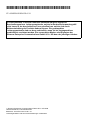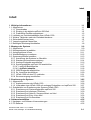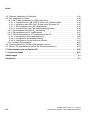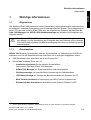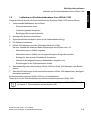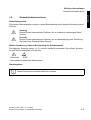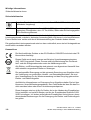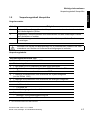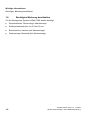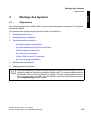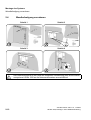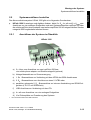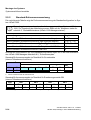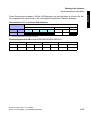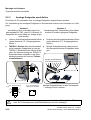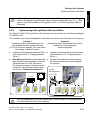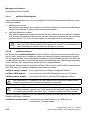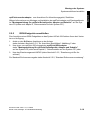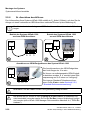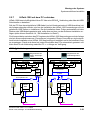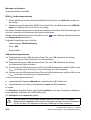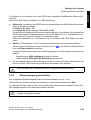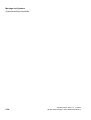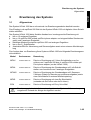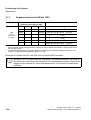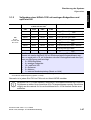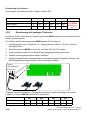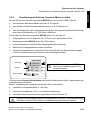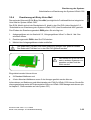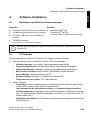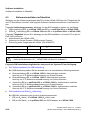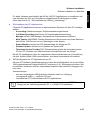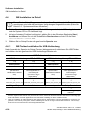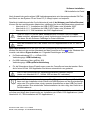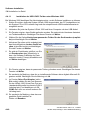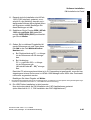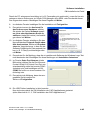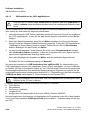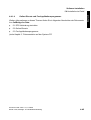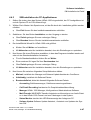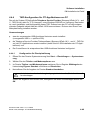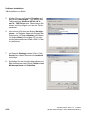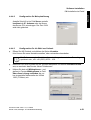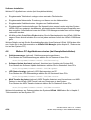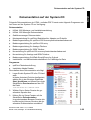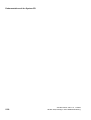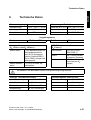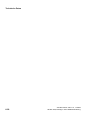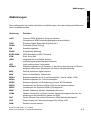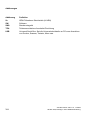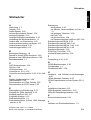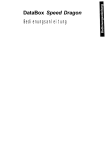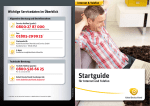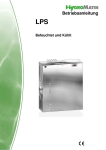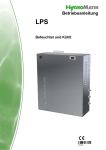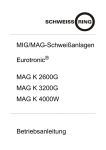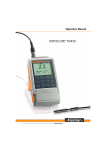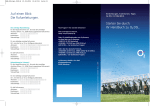Download HiPath 1200 - Brunner + Imboden AG
Transcript
HiPath 1200 Montage- und Installationsanleitung *1PA31003-H1230-J100-1-31* 1P A31003-H1230-J100-1-31 Die Informationen in diesem Dokument enthalten lediglich allgemeine Beschreibungen bzw. Leistungsmerkmale, welche im konkreten Anwendungsfall nicht immer in der beschriebenen Form zutreffen bzw. welche sich durch Weiterentwicklung der Produkte ändern können. Die gewünschten Leistungsmerkmale sind nur dann verbindlich, wenn sie bei Vertragsschluss ausdrücklich vereinbart werden. Die verwendeten Marken sind Eigentum der Siemens Enterprise Communications GmbH & Co. KG bzw. der jeweiligen Inhaber. Siemens Enterprise Communications GmbH & Co. KG 2006 Hofmannstraße 51, D-81359 München Bestell-Nr.: A31003-H1230-J100-1-31 Liefermöglichkeiten und technische Änderungen vorbehalten. HP1220_MaInstallTOC.fm Inhalt Inhalt 1 Wichtige Informationen . . . . . . . . . . . . . . . . . . . . . . . . . . . . . . . . . . . . . . . . . . . . . . . . 1.1 Allgemeines . . . . . . . . . . . . . . . . . . . . . . . . . . . . . . . . . . . . . . . . . . . . . . . . . . . . . . . . . 1.1.1 Grundausbau . . . . . . . . . . . . . . . . . . . . . . . . . . . . . . . . . . . . . . . . . . . . . . . . . . . . 1.1.2 Einstieg in die digitale optiPoint 500 Welt . . . . . . . . . . . . . . . . . . . . . . . . . . . . . . . 1.1.3 Zusätzliche Erweiterungsoptionen . . . . . . . . . . . . . . . . . . . . . . . . . . . . . . . . . . . . 1.2 Leitfaden zur Erstinbetriebnahme Ihrer HiPath 1200. . . . . . . . . . . . . . . . . . . . . . . . . . 1.3 Weitere Tätigkeiten nach der Erstinbetriebnahme. . . . . . . . . . . . . . . . . . . . . . . . . . . . 1.4 Sicherheitshinweise lesen . . . . . . . . . . . . . . . . . . . . . . . . . . . . . . . . . . . . . . . . . . . . . . 1.5 Verpackungsinhalt überprüfen . . . . . . . . . . . . . . . . . . . . . . . . . . . . . . . . . . . . . . . . . . . 1.6 Benötigtes Werkzeug bereithalten . . . . . . . . . . . . . . . . . . . . . . . . . . . . . . . . . . . . . . . . 0 1-1 1-1 1-1 1-2 1-2 1-3 1-4 1-5 1-7 1-8 2 Montage des Systems . . . . . . . . . . . . . . . . . . . . . . . . . . . . . . . . . . . . . . . . . . . . . . . . . 2-9 2.1 Allgemeines . . . . . . . . . . . . . . . . . . . . . . . . . . . . . . . . . . . . . . . . . . . . . . . . . . . . . . . . . 2-9 2.2 Montagestandort auswählen . . . . . . . . . . . . . . . . . . . . . . . . . . . . . . . . . . . . . . . . . . . 2-10 2.3 Anlagengehäuse öffnen . . . . . . . . . . . . . . . . . . . . . . . . . . . . . . . . . . . . . . . . . . . . . . . 2-11 2.4 Wandbefestigung vornehmen . . . . . . . . . . . . . . . . . . . . . . . . . . . . . . . . . . . . . . . . . . 2-12 2.5 Systemanschlüsse herstellen . . . . . . . . . . . . . . . . . . . . . . . . . . . . . . . . . . . . . . . . . . 2-13 2.5.1 Anschlüsse der Systeme im Überblick . . . . . . . . . . . . . . . . . . . . . . . . . . . . . . . . 2-13 2.5.2 Standard-Rufnummernzuweisung. . . . . . . . . . . . . . . . . . . . . . . . . . . . . . . . . . . . 2-14 2.5.3 Analoge Endgeräte anschließen . . . . . . . . . . . . . . . . . . . . . . . . . . . . . . . . . . . . . 2-16 2.5.4 Systemendgeräte optiPoint 500 anschließen . . . . . . . . . . . . . . . . . . . . . . . . . . . 2-17 2.5.4.1 optiPoint Beistellgeräte . . . . . . . . . . . . . . . . . . . . . . . . . . . . . . . . . . . . . . . . . 2-18 2.5.4.2 optiPoint adapters . . . . . . . . . . . . . . . . . . . . . . . . . . . . . . . . . . . . . . . . . . . 2-18 2.5.5 ISDN-Endgeräte anschließen . . . . . . . . . . . . . . . . . . . . . . . . . . . . . . . . . . . . . . . 2-19 2.5.6 S0 -Anschluss durchführen . . . . . . . . . . . . . . . . . . . . . . . . . . . . . . . . . . . . . . . . . 2-20 2.5.7 HiPath 1200 mit dem PC verbinden . . . . . . . . . . . . . . . . . . . . . . . . . . . . . . . . . . 2-21 2.5.8 Stromversorgung anschließen . . . . . . . . . . . . . . . . . . . . . . . . . . . . . . . . . . . . . . 2-23 3 Erweiterung des Systems . . . . . . . . . . . . . . . . . . . . . . . . . . . . . . . . . . . . . . . . . . . . . 3.1 Allgemeines . . . . . . . . . . . . . . . . . . . . . . . . . . . . . . . . . . . . . . . . . . . . . . . . . . . . . . . . 3.1.1 Ausbauvarianten der HiPath 1220 . . . . . . . . . . . . . . . . . . . . . . . . . . . . . . . . . . . 3.1.2 Vollausbau einer HiPath 1220 mit analogen Endgeräten und optiPoint 500. . . . 3.2 Schnittstellen zur Erweiterung des Systems HiPath 1200 . . . . . . . . . . . . . . . . . . . . . 3.2.1 Erweiterung mit Systemendgeräten optiPoint 500 . . . . . . . . . . . . . . . . . . . . . . . 3.2.2 Erweiterung mit analogen Telefonen. . . . . . . . . . . . . . . . . . . . . . . . . . . . . . . . . . 3.2.3 Erweiterung mit Aktoren, Sensoren/Music on Hold. . . . . . . . . . . . . . . . . . . . . . . 3.2.4 Erweiterung mit Entry Voice Mail . . . . . . . . . . . . . . . . . . . . . . . . . . . . . . . . . . . . 3.2.5 Erweiterung mit S0-Anschluss. . . . . . . . . . . . . . . . . . . . . . . . . . . . . . . . . . . . . . . 3-25 3-25 3-26 3-27 3-28 3-29 3-30 3-31 3-33 3-34 4 Software-Installation. . . . . . . . . . . . . . . . . . . . . . . . . . . . . . . . . . . . . . . . . . . . . . . . . . 4-35 4.1 Hardware- und Software-Voraussetzungen. . . . . . . . . . . . . . . . . . . . . . . . . . . . . . . . 4-35 4.2 PC-Software . . . . . . . . . . . . . . . . . . . . . . . . . . . . . . . . . . . . . . . . . . . . . . . . . . . . . . . 4-35 A31003-H1230-J100-1-31, 11/2006 HiPath 1200, Montage- und Installationsanleitung 0-1 Deutsch Nur für den internen Gebrauch HP1220_MaInstallTOC.fm Inhalt Nur für den internen Gebrauch 4.3 Software-Installation im Überblick. . . . . . . . . . . . . . . . . . . . . . . . . . . . . . . . . . . . . . . . 4.4 SW-Installation im Detail . . . . . . . . . . . . . . . . . . . . . . . . . . . . . . . . . . . . . . . . . . . . . . . 4.4.1 SW-Treiber-Installation für USB-Verbindung . . . . . . . . . . . . . . . . . . . . . . . . . . . . 4.4.1.1 Installation der USB-/CAPI-Treiber unter Windows 2000 . . . . . . . . . . . . . . . 4.4.1.2 Installation der USB-/CAPI-Treiber unter Windows XP . . . . . . . . . . . . . . . . . 4.4.1.3 SW-Installation der CAPI-Applikationen . . . . . . . . . . . . . . . . . . . . . . . . . . . . 4.4.1.4 Online-Dienste und Fax-Applikationsprogramme . . . . . . . . . . . . . . . . . . . . . 4.4.2 SW-Installation bei ISDN-S0-Verbindung . . . . . . . . . . . . . . . . . . . . . . . . . . . . . . . 4.4.3 SW-Installation der PC-Applikationen . . . . . . . . . . . . . . . . . . . . . . . . . . . . . . . . . 4.4.4 TAPI-Konfiguration für CTI-Applikationen am PC . . . . . . . . . . . . . . . . . . . . . . . . 4.4.4.1 Konfiguration für Einzelplatzlösung . . . . . . . . . . . . . . . . . . . . . . . . . . . . . . . . 4.4.4.2 Konfiguration für Mehrplatzlösung . . . . . . . . . . . . . . . . . . . . . . . . . . . . . . . . . 4.4.4.3 Konfiguration für die Wahl aus Outlook . . . . . . . . . . . . . . . . . . . . . . . . . . . . . 4.4.5 Software Deinstallation. . . . . . . . . . . . . . . . . . . . . . . . . . . . . . . . . . . . . . . . . . . . . 4.5 Erstinbetriebnahme (HiPath 1200 Manager starten). . . . . . . . . . . . . . . . . . . . . . . . . . 4.6 Weitere PC-Applikationen starten (bei Komplettinstallation). . . . . . . . . . . . . . . . . . . . 4-36 4-38 4-38 4-40 4-42 4-44 4-45 4-46 4-47 4-49 4-49 4-51 4-51 4-52 4-53 4-54 5 Dokumentation auf der System-CD . . . . . . . . . . . . . . . . . . . . . . . . . . . . . . . . . . . . . . 5-55 6 Technische Daten . . . . . . . . . . . . . . . . . . . . . . . . . . . . . . . . . . . . . . . . . . . . . . . . . . . . 6-57 Abkürzungen . . . . . . . . . . . . . . . . . . . . . . . . . . . . . . . . . . . . . . . . . . . . . . . . . . . . . . . . . . Y-1 Stichwörter . . . . . . . . . . . . . . . . . . . . . . . . . . . . . . . . . . . . . . . . . . . . . . . . . . . . . . . . . . . . . Z-1 0-2 A31003-H1230-J100-1-31, 11/2006 HiPath 1200, Montage- und Installationsanleitung 1 Wichtige Informationen 1.1 Allgemeines Deutsch Nur für den internen Gebrauch 1_Wi_Hinw.fm Wichtige Informationen Allgemeines Das System HiPath 1200 bietet einen hohen Standard an Leistungsmerkmalen und ermöglicht mit einfacher, modularer Erweiterung einen kundenspezifischen Ausbau. Durch Kopplung mit einem PC kann das System HiPath 1200 über die mitgelieferten Software Applikationen HiPath 1200 Manager und HiPath 1200 Gebührenmanager auf einfache Art konfiguriert und verwaltet werden. 7 1.1.1 Das System HiPath 1200 darf nur als hausinternes Kommunikationssystem betrieben werden, d.h die Verkabelung der Endgeräte darf das Gebäude nicht verlassen. Bei nicht Einhaltung dieser Installationsbedingung führt dies zur Aufhebung der Betriebserlaubnis! Grundausbau HiPath 1200 bietet im Grundausbau zwei S0- Schnittstellen zur Verbindung mit 2 ISDN-Anschlüssen und vier a/b-Schnittstellen zum Anschluss von 4 analogen Endgeräten, sowie: ● USB Schnittstelle zum Anschluss an einen Windows-PC 1 ● Komfortable Windows Tools wie z. B. – Installations-Assistent für die schnelle Erstinstallation (beim ersten Start des HiPath 1200 Manager) – HiPath 1200 Manager zur Systeminstallation und Administration – Gebührenmanager zur übersichtlichen Auswertung der Gebührendaten – LED Status Anzeige zur Anzeige der Betriebszustände des Systems am PC – MoH Transfer Assistentzur Übertragung von MIDI-Files im Systemformat – Software Update Assistentzum aktualisieren der System-Software via PC 1. nicht in allen Ländern verfügbar; Administration dann nur über internen S0-Anschluss möglich. A31003-H1230-J100-1-31, 11/2006 HiPath 1200, Montage- und Installationsanleitung 1-1 1_Wi_Hinw.fm Wichtige Informationen Allgemeines 1.1.2 Nur für den internen Gebrauch Einstieg in die digitale optiPoint 500 Welt ● mit einem digitalen Grundmodul (MSCD) der HiPath 1220 zum Einstieg in die digitale optiPoint 500 Welt inkl. zwei UP0/E-Schnittsellen für 4 optiPoint 500 davon 2 über optiPoint phone adapter mit eingeschleiften Steckernetzgerät (Voraussetzung für den Betrieb mit MPXU-Modulen), ● mit UP0/E-Modulen (MPXU) für den weiteren Ausbau in zweier Schritten bis zu 8 Systemendgeräten optiPoint 500. Pro optiPoint 500 kann ein weiterer optiPoint 500 über einen optiPoint phone adapter mit eingeschleiften Steckernetzgerät (SNG) angeschlossen werden. 1.1.3 Zusätzliche Erweiterungsoptionen ● mit a/b-Modulen (MPXA) in zweier Schritten ausbaubar bis zu 12 analoge Endgeräten, ● mit beliebiger Mischung von optiPoint 500 und analogen Endgeräten ist ein Maximalausbau von 16 optiPoint 500 (über optiPoint phone adapter mit eingeschleiften Steckernetzgerät) und 6 analogen Endgeräten möglich, ● mit dem Aktoren/Sensoren-Modul (MFXAS) stehen Alarmierungs- und Steuerungsmöglichkeiten sowie eine externe MusicOnHold-Anschaltung (ohne Portverlust) zur Verfügung. 1-2 A31003-H1230-J100-1-31, 11/2006 HiPath 1200, Montage- und Installationsanleitung 1_Wi_Hinw.fm 1.2 Wichtige Informationen Leitfaden zur Erstinbetriebnahme Ihrer HiPath 1200 Deutsch Nur für den internen Gebrauch Leitfaden zur Erstinbetriebnahme Ihrer HiPath 1200 Folgende Schritte sind für die Inbetriebnahme des Systems HiPath 1200 durchzuführen: 1. Vorbereitende Maßnahmen durchführen – Sicherheitshinweise lesen. – Verpackungsinhalt überprüfen. – Benötigtes Werkzeug bereithalten. 2. Montage des Systems durchführen. 3. Systemanschlüsse herstellen (siehe auch Gehäusebeschriftung). 4. PC-Software installieren. 5. HiPath 1200 Manager aufrufen (Standard-Passwort 31994). Mit dem Installations-Assistent Basis-Einstellungen durchführen wie z. B. – Mehrfachnummern (MSN) eingeben, – Mehrfachnummern (MSN) auf die angeschlossenen Endgeräte verteilen, – Einträge für das zentrale Telefonbuch vornehmen, – Namen für die angeschlossenen Nebenstellen vergeben und – Einstellungen für die Gebührenkonten treffen. 6. Standardkonfiguration des Systems HiPath 1200 im HiPath 1200 Manager nach Bedarf ändern. 7. Getroffene Einstellungen im Kommunikationssystem HiPath 1200 abspeichern (Konfigurationsdaten speichern). Ihr Kommunikationssystem HiPath 1200 ist nun betriebsbereit. Testen Sie nun die Grundfunktionen Ihres Kommunikationssystems HiPath 1200. > Eine Liste der vorhandenen Dokumentation über Ihr System HiPath 1200 finden Sie im Kapitel 5, “Dokumentation auf der System-CD”. A31003-H1230-J100-1-31, 11/2006 HiPath 1200, Montage- und Installationsanleitung 1-3 1_Wi_Hinw.fm Wichtige Informationen Weitere Tätigkeiten nach der Erstinbetriebnahme 1.3 Nur für den internen Gebrauch Weitere Tätigkeiten nach der Erstinbetriebnahme ● Weitere Konfigurationsanpassungen mit HiPath 1200 Manager vornehmen. ● Informieren Sie die Benutzer über die in der Standardkonfiguration vorhandenen oder die von Ihnen angepassten Endgeräte-Einstellungen wie z. B. Rufnummern der Nebenstellen, Sammelruf-Rufnummern, Anrufübernahme-Gruppen sowie Funktionstastenbelegung bei Systemtelefonen (optiPoint 500 Endgeräte, sofern vorhanden). ● Beschriftungsbögen für das/die Systemtelefon/e (optiPoint 500 Endgeräte, sofern vorhanden) ausfüllen oder mit dem Tastenbeschriftungs-Tool (Ms Word-basiert), mitgeliefert auf der System-CD, erstellen und ausdrucken. ● Datensicherung durchführen. 1-4 A31003-H1230-J100-1-31, 11/2006 HiPath 1200, Montage- und Installationsanleitung 1_Wi_Hinw.fm 1.4 Wichtige Informationen Sicherheitshinweise lesen Deutsch Nur für den internen Gebrauch Sicherheitshinweise lesen Sicherheitssymbole Potenzielle Gefahrenquellen werden in dieser Beschreibung durch folgende Symbole gekennzeichnet: 7 Achtung Dieses Symbol kennzeichnet Gefahren, die zu schweren Verletzungen führen können. 7 Vorsicht Dieses Symbol kennzeichnet Gefahren, die zur Beschädigung oder Zerstörung der Hard- bzw. Software führen können. Weitere Symbole zur näheren Bestimmung der Gefahrenquelle Die folgenden Symbole werden i. d. R. nicht im Handbuch verwendet. Sie erklären Symbole, die auf Geräten abgebildet sein können. 1 4 Elektrizität EGB* * elektrostatisch gefährdete Bauelemente Hinweissymbol > Dieses Symbol kennzeichnet hilfreiche Hinweise. A31003-H1230-J100-1-31, 11/2006 HiPath 1200, Montage- und Installationsanleitung 1-5 1_Wi_Hinw.fm Wichtige Informationen Sicherheitshinweise lesen Nur für den internen Gebrauch Sicherheitshinweise Betreiben Sie die Hardware-Komponenten Ihrer HiPath 1200 nicht in explosionsgefährdeter Umgebung! Die Hardware-Komponenten Ihrer HiPath 1200 sollen nicht mit färbenden oder aggressiven Flüssigkeiten, wie z. B. Tee, Kaffee, Säften oder Erfrischungsgetränken in Berührung kommen. Die Informationen in diesem Dokument enthalten lediglich allgemeine Beschreibungen bzw. Leistungsmerkmale, welche im konkreten Anwendungsfall nicht immer in der beschriebenen Form zutreffen bzw. welche sich durch Weiterentwicklung der Produkte ändern können. Die gewünschten Leistungsmerkmale sind nur dann verbindlich, wenn sie bei Vertragsschluss ausdrücklich vereinbart werden. Kennzeichen Die Konformität des Gerätes zu der EU-Richtlinie 1999/5/EG wird durch das CEKennzeichen bestätigt. Dieses Gerät wurde nach unserem zertifizierten Umweltmanagementsystem (ISO 14001) hergestellt. Dieser Prozess stellt die Minimierung des Primärrohstoff- und des Energieverbrauchs sowie der Abfallmenge sicher. Alle Elektro- und Elektronikgeräte sind getrennt vom allgemeinen Hausmüll über dafür staatlich vorgesehene Stellen zu entsorgen. Die sachgemäße Entsorgung und die getrennte Sammlung von Altgeräten dient der Vorbeugung von potentiellen Umwelt- und Gesundheitsschäden. Sie sind eine Voraussetzung für die Wiederverwendung und das Recycling gebrauchter Elektro- und Elektronikgeräte. Ausführliche Informationen zur Entsorgung Ihrer Altgeräte erhalten Sie bei Ihrer Kommune, Ihrem Müllentsorgungsdienst, dem Fachhändler bei dem Sie das Produkt erworben haben oder Ihrem Vertriebsansprechpartner. Diese Aussagen sind nur gültig für Geräte, die in den Ländern der Europäischen Union installiert und verkauft werden und die der Europäischen Richtlinie 2002/ 96/EC unterliegen. In Ländern außerhalb der Europäischen Union können davon abweichende Bestimmungen für die Entsorgung von Elektro- und Elektronikgeräten gelten. 1-6 A31003-H1230-J100-1-31, 11/2006 HiPath 1200, Montage- und Installationsanleitung 1_Wi_Hinw.fm 1.5 Deutsch Wichtige Informationen Verpackungsinhalt überprüfen Nur für den internen Gebrauch Verpackungsinhalt überprüfen Vorgehensweise Schritt Tätigkeit 1. Die zum Lieferumfang gehörenden Komponenten sind anhand nachstehender Liste auf Vollständigkeit zu prüfen. 2. Aufgetretene Transportschäden sind festzustellen und dem zuständigen Handel bzw. Auslieferer zu melden. 3. Das Verpackungsmaterial ist entsprechend den länderspezifischen Bestimmungen zu entsorgen. 7 Benutzen Sie Geräte und Betriebsmittel nur in einwandfreiem Zustand. Die Inbetriebnahme von Geräten mit äußeren Beschädigungen ist verboten. Verpackungsinhalte Verpackungsinhalt HiPath 1200 ● Kommunikationssystem HiPath 1200 ● Steckernetzgerät ● 1 x S0-Kabel 3 m zur Verbindung mit dem ISDN-Anschluss ● 1 x S0-Kabel 3 m zur Verbindung mit dem ISDN-Anschluss des PCs 1 ● 1 x USB-Kabel 2 m zum Anschluss an den PC 2 ● 1 x 4polige Schraubklemme zum Anschluss der Systemendgeräte (nur bei HiPath 1220) ● 1 x 8polige Schraubklemme zum Anschluss der analogen Endgeräte ● Montagematerial ● 1 2 – 1 x Bohrschablone – 2 x Dübel S6 – 2 x Befestigungsschrauben ∅ 4 mm Beipacktüte mit – Montage- und Installationsanleitung mit – innenliegender System CD Bei Ländervariante (ausschließlich Deutschland) Nur bei Ländervariante mit USB-Anschluss A31003-H1230-J100-1-31, 11/2006 HiPath 1200, Montage- und Installationsanleitung 1-7 1_Wi_Hinw.fm Wichtige Informationen Benötigtes Werkzeug bereithalten 1.6 Nur für den internen Gebrauch Benötigtes Werkzeug bereithalten Für die Montage des Systems HiPath 1200 werden benötigt: ● Seitenschneider, Telefonzange, Abisolierzange ● Schlitzschraubendreher von 2,5 bis 5,5 mm ● Bohrmaschine, Hammer (bei Wandmontage) ● Wasserwaage, Meterstab (bei Wandmontage) 1-8 A31003-H1230-J100-1-31, 11/2006 HiPath 1200, Montage- und Installationsanleitung 2 Montage des Systems 2.1 Allgemeines Deutsch Nur für den internen Gebrauch 2_Montage.fm Montage des Systems Allgemeines Das Anlagengehäuse der HiPath 1200 ist als Wandmontagesystem konzipiert. Ein liegender Betrieb ist möglich. Zur Montage des Systems sind folgende Schritte durchzuführen: 1. Anlagengehäuse öffnen 2. Montagestandort auswählen 3. Systemanschlüsse herstellen – Analoge Endgeräte anschließen – Systemendgeräte optiPoint 500 anschließen – ISDN-Endgeräte anschließen – S0 -Anschluss durchführen – HiPath 1200 mit dem PC verbinden – Stromversorgung anschließen 4. Sichtkontrolle durchführen 5. Anlagengehäuse schließen > Um eine automatische Erkennung des Systems HiPath 1200 durch den PC zu ermöglichen darf die Verbindung zwischen Anlage und PC erst nach Inbetriebnahme der HiPath 1200 und Hochlauf des PCs erfolgen. Um das Anlagengehäuse schließen zu können, kann das USB- oder S0-Kabel je nach Anschlussvariante vorbereitend anlagenseitig gesteckt werden. A31003-H1230-J100-1-31, 11/2006 HiPath 1200, Montage- und Installationsanleitung 2-9 2_Montage.fm Montage des Systems Montagestandort auswählen 2.2 Nur für den internen Gebrauch Montagestandort auswählen Folgende Vorgaben sind bei der Standortwahl zu beachten: ● Aufgrund der mitgelieferten Anschlusskabel sind folgende Abstände möglich: – Abstand zwischen Anlage und PC ca. 1,5 m. – Abstand zwischen Anlage und ISDN-Anschluss (NTBA) ca. 2,5 m. – Abstand zwischen Anlage und Netzsteckdose ca. 1,5 m ● Um eine ausreichende Belüftung der Anlage zu gewährleisten, ist um das Gehäuse ein Mindestabstand von 10 cm freizuhalten. ● auf keinem metallischen Untergrund aufstellen bzw. montieren. ● keiner direkten Wärmeeinwirkung aussetzen (z. B. Sonneneinstrahlung, Heizkörper etc.). ● keiner übermäßigen Staubeinwirkung aussetzen. ● Chemikalische Einflüsse sind zu vermeiden. ● Während des Betriebs ist eine Betauung der Anlage unter allen Umständen zu vermeiden. Betaute Anlagen müssen vor Inbetriebnahme trocken sein. ● Um eine sichere Position bei liegendem Betrieb zu gewährleisten ist darauf zu achten, dass nach der Verkabelung die aus der Anlage verlaufenden Leitungen extern fixiert werden und nicht durch Fremdeinwirkung aus dem entsprechenden Steckerplatz gezogen werden können. Ist das System HiPath 1200 sicher positioniert, beginnen Sie mit der Verkabelung (siehe Abschnitt 2.5, “Systemanschlüsse herstellen”). 2-10 A31003-H1230-J100-1-31, 11/2006 HiPath 1200, Montage- und Installationsanleitung 2_Montage.fm 2.3 Deutsch Montage des Systems Anlagengehäuse öffnen Nur für den internen Gebrauch Anlagengehäuse öffnen Anschlussgehäusedeckel öffnen (für Montage und Verkabelung) 1a 1. 1b Unteren Anschlussgehäusedeckel mittig am unteren Rand der Frontseite leicht nach aussen ziehen Mittelteil des Anlagengehäuses öffnen (für die Erweiterung mit den Steckmodulen EVM, MPXA, MPXS, MPXU und MFXAS) 2. gleichzeitig den Anschlussgehäusedeckel nach oben klappen. Grundmodulabdeckung öffnen (bei Tausch des Grundmoduls MSCX) c d e 2 3 Mittelteil des Anlagengehäuses an der linken Mittelsteg der Grundmodulabdeckung leicht Seite mit Schraubendreher 2,5 mm mit leich- zusammenpressen und Abdeckung abheben tem Druck durch das Entriegelungsloch (1) entriegeln, nach hinten (2) schieben und (3) abheben A31003-H1230-J100-1-31, 11/2006 HiPath 1200, Montage- und Installationsanleitung 2-11 2_Montage.fm Montage des Systems Wandbefestigung vornehmen 2.4 Nur für den internen Gebrauch Wandbefestigung vornehmen Schritt 1 1 Schritt 2 2 Schritt 3 Schritt 4 3 4 7 Das Steckernetzgerät ist erst nach der kompletten Verkabelung Ihres Kommunikationssystems HiPath 1200 an die Netzanschlussdose anzuschließen! 2-12 A31003-H1230-J100-1-31, 11/2006 HiPath 1200, Montage- und Installationsanleitung 2_Montage.fm 2.5 Deutsch Montage des Systems Systemanschlüsse herstellen Nur für den internen Gebrauch Systemanschlüsse herstellen Das Kommunikationssystem HiPath 1200 gibt es im folgenden Grundausbau. ● HiPath 1220 für analogen und digitalen Ausbau, bietet 2 x S0, 4 x a/b und 2 x UP0/E zum Anschluss von vier analogen Endgeräten und zwei Systemendgeräten optiPoint 500 über die mittels optiPoint phone adapter zwei weitere optiPoint 500 mit eingeschleiften Steckernetzgerät SNG angeschaltet werden können. 2.5.1 Anschlüsse der Systeme im Überblick HiPath 1220 A a b c d e f g a) 2 x UP0/E zum Anschluss von zwei optiPoint 500 bzw. vier mittels phone adapter und Steckernetzgerät (optional) b) Netzgeräteanschluss zur Stromversorgung c) 1. S0 - Busanschluss zur Verbindung mit dem NTBA des ISDN-Anschlusses d) 2. S0 - Busanschluss zum Anschluss an einen 2. NTBA oder e) paralleler, gekreuzter 2. S0 - Busanschluss zur internen Anschaltung von ISDN-Endgeräten (z. B. PC mit ISDN-Karte) f) USB-Anschluss zur Verbindung mit dem PC1 g) 4 x a/b zum Anschluss von vier analogen Endgeräten A) Vier Einbauplätze zur Erweiterung des Systems 1 Nur bei Ländervariante mit USB-Anschluss A31003-H1230-J100-1-31, 11/2006 HiPath 1200, Montage- und Installationsanleitung 2-13 2_Montage.fm Montage des Systems Systemanschlüsse herstellen 2.5.2 Nur für den internen Gebrauch Standard-Rufnummernzuweisung Die nachfolgende Tabelle zeigt die Rufnummernzuweisung der Standardkonfiguration im System HiPath 1200. > Diese Angaben entsprechen dem Auslieferungszustand Ihres Systems HiPath 1200. Zur Zuordnung der Mehrfachnummern MSN auf die Teilnehmer siehe Abschnitt 4.5, “Erstinbetriebnahme (HiPath 1200 Manager starten)”. Verwendung Eingaben Interne Standard-Teilnehmerrufnummern (direkt an der Anlage) 11 – 24 Interne Standard-Teilnehmerrufnummern (über optiPoint adapter) 41,42, 47 – 52 Interne Standard-Teilnehmerrufnummer S0-Bus (S0 2 intern) 70, 71, 72 u. 73 Interne Standard-Teilnehmerrufnummer für Entry Voice Mail EVM 790 Interne Standard-Teilnehmerrufnummer USB-CAPI 2 102 Ausführliche Informationen zur HW-Standardkonfiguration finden Sie in der Dokumentation des HiPath 1200 Managers Abschnitt 8.2, “Rufnummernplan”. Standard-Rufnummernvergabe im Überblick für Grundmodule (interne Teilnehmerrufnummern) UP0/E 1 Grundmodul HiPath 1200 a/b 1 2 11 12 41 42 13 14 S0 2 15 16 USB2 70 71 72 73 10 Bei HiPath 1220 Nur bei Ländervariante mit USB-Anschluss Standard-Rufnummernvergabe im Überblick für Erweiterungsmodule EM (interne Teilnehmerrufnummern) EM 11 EVM 790 1 EM 21 EM 31 EM 41 17 18 19 20 21 22 23 24 47 48 49 50 51 52 53 54 Erweiterungsmodule EM 1 bis 3 (MPXA/MPXS/MPXU) Erweiterungsmodule EM 4 (MPXA/MPXS/MFXAS) 2-14 A31003-H1230-J100-1-31, 11/2006 HiPath 1200, Montage- und Installationsanleitung 2_Montage.fm Da die Rufnummernvergabe im HiPath 1200 Managers frei konfigurierbar ist, können Sie bei Neuvergabe/Änderungen diese in den nachfolgend aufgeführten Tabellen eintragen. Grundmodul (MSCX) mit UP0/E-Schnittstellen UP0/E 1 Grundmodul HiPath 1200 a/b 1 2 S0 2 USB2 Bei HiPath 1220 Nur bei Ländervariante mit USB-Anschluss Erweiterungsmodule EM 1 bis 4 (MPXA/MPXS/MPXU/MFXAS) EM 11 1 EM 21 EM 31 EM 41 Erweiterungsmodule EM 1 bis 3 (MPXA/MPXS/MPXU) Erweiterungsmodule EM 4 (MPXA/MPXS/MFXAS) A31003-H1230-J100-1-31, 11/2006 HiPath 1200, Montage- und Installationsanleitung 2-15 Deutsch Montage des Systems Systemanschlüsse herstellen Nur für den internen Gebrauch 2_Montage.fm Montage des Systems Systemanschlüsse herstellen 2.5.3 Nur für den internen Gebrauch Analoge Endgeräte anschließen Es können im Grundausbau max. 4 analoge Endgeräte angeschlossen werden. Zur Verkabelung der analogen Endgeräte im Grundausbau stehen zwei Varianten zur Verfügung: Variante 1 Verkabelung über vorkonfektionierte Anschlusskabel mit TAE- oder RJ11-Stecker für Endgeräte die in der Nähe der Anlage aufgestellt werden. Variante 2 Verkabelung über Telefonkabel ohne Kabelstecker für entfernt gelegene Endgeräte. ● Unteren Anschlussgehäusedeckel öffnen (siehe Abschnitt 2.3, “Anlagengehäuse öffnen”). ● Unteren Anschlussgehäusedeckel öffnen (siehe Abschnitt 2.3, “Anlagengehäuse öffnen”). ● TAE/RJ11-Stecker des Anschlusskabel eines analogen Endgerätes in eine der TAE/RJ11-Steckerbuchsen 13 bis 16 stecken. Die Nummerierung der TAE/RJ11Steckerbuchsen entspricht in der Standardkonfiguration der internen Teilnehmerrufnummer! ● 8polige Schraubklemme entsprechend den anzuschließenden Endgeräten belegen. 8polige Schraubklemme a1 b1 a2 b2 a3 b3 a4 b4 oder 13 / 14 / 15 / 16 13 / 14 / 15 / 16 TAE - Steckerbelegung E (d) 4 3 w(c) 5 RJ11 - Steckerbelegung abhänig vom Hersteller 8polige Schraubklemme in den Steckerplatz "...analoge Phone“ stecken. 2b F 6 1a 1234 7 2-16 Eine Doppel- oder Dreifachbelegung einer der Anschlüsse 13 bis 16 über TAE- und/ oder RJ11-Steckerbuchse und Schraubklemme ist nicht zulässig!!! A31003-H1230-J100-1-31, 11/2006 HiPath 1200, Montage- und Installationsanleitung 2_Montage.fm 7 HiPath 1200 erzeugt für die analogen Ports eine Rufspannung von max. 35 Veff.. Werden Endgeräte angeschlossen, deren Rufspannungsbedarf über 35 Veff. liegt, kann es zum Fehlverhalten der Endgeräte führen (z. B. keine Signalisierung am Endgerät). 2.5.4 Systemendgeräte optiPoint 500 anschließen Das System HiPath 1220 gestattet im Grundausbau den Anschluss von zwei Systemendgeräten optiPoint 500. Zur Verkabelung der Systemendgeräte im Grundausbau stehen zwei Varianten zur Verfügung: Variante 1 Verkabelung über vorkonfektionierte Anschlusskabel mit Mini-Western-Stecker (RJ11) für Systemendgeräte, die in der Nähe der Anlage aufgestellt werden. Variante 2 Verkabelung über Telefonkabel ohne Kabelstecker für entfernt gelegene Systemendgeräte. ● Unteren Anschlussgehäusedeckel öffnen (siehe Abschnitt 2.3, “Anlagengehäuse öffnen”). ● Unteren Anschlussgehäusedeckel öffnen (siehe Abschnitt 2.3, “Anlagengehäuse öffnen”). ● Mini-Western-Stecker des Anschlusskabels eines Systemendgerätes in eine der Steckerbuchsen 11 oder 12 stecken. Die Nummerierung der Steckerbuchsen entspricht in der Standardkonfiguration der internen Teilnehmerrufnummer! ● 4polige Schraubklemme entsprechend den anzuschließenden Systemendgeräten belegen. RJ11 11 / 12 4polige Schraubklemme a1 b1 a2 b2 123456 ab 41 41 7 11 12 11 / 12 42 42 Eine Doppelbelegung einer der Anschlüsse 11 und 12 über RJ11-Steckerbuchse und Schraubklemme ist nicht zulässig!!! A31003-H1230-J100-1-31, 11/2006 HiPath 1200, Montage- und Installationsanleitung 2-17 Deutsch Montage des Systems Systemanschlüsse herstellen Nur für den internen Gebrauch 2_Montage.fm Montage des Systems Systemanschlüsse herstellen 2.5.4.1 Nur für den internen Gebrauch optiPoint Beistellgeräte folgende Beistellgeräte können an einem optiPoint 500 (advanced/standard oder basic)angeschlossen werden: ● optiPoint key module Das optiPoint key module ist ein seitlich am optiPoint-Telefon zu montierendes Beistellgerät das 16 zusätzliche Funktions-/Namenstasten bereitstellt. ● optiPoint application module Das optiPoint application module unterstützt Sie beim Telefonieren am optiPoint-Endgerät z. B. mit dem konfortablen Zugriff auf das zentrale Telefonbuch oder bei der Administration der Ihrer HiPath 1220 (z. B. bei der Eingabe von Kurzwahlzielen im Telefonbuch). 7 2.5.4.2 Sollen an einem optiPoitnt 500 mehrere Beistellgeräte angeschlossen werden und eines dieser Beistellgeräte ist ein application module, so muss dieses als erstes Beistellgerät montiert und auch konfiguriert werden. optiPoint adapters Bei Einsatz eines optiPoint adapters in einem optiPoint 500 (advanced/standard oder basic), kann je nach verwendeten Adapter an diesem ein zweites Endgerät angeschlossen werden. Die so angeschalteten zweiten Endgeräte erhalten in der Standardkonfiguration die Rufnr. 41 und 42 und können sofern ein B-Kanal verfügbar ist, unabhängig vom Verbindungszustand des ersten optiPoint 500, Verbindungen aufbauen bzw. entgegennehmen. Mit folgende Adaptern können im System HiPath 1200 an einem optiPoint 500 (advanced/standard oder basic) ein zweites Endgeräte angeschlossen werden: optiPoint analog adapter zum Anschluss eines analogen Endgeräts, Modem optiPoint ISDN adapter zum Anschluss eines ISDN Endgeräts bzw. einer PC-Karte optiPoint phone adapter zum Anschluss eines 2. optiPoint 500 Endgeräts (Client) 7 Bei Einsatz der o. a. Adapter ist vor dem optiPoint 500 in dem der entsprechende Adapter eingesetzt wird ein Steckernetzgerät einzuschleifen. 7 Wird der USB-Anschluss eines optiPoint 500 zum Anschluss eines PCs genutzt (z.B. Administration, Internet usw.), wird dieser wie ein zweites Endgerät behandelt. An diesem optiPoint 500 darf keiner der o. a. optiPoint adapter betrieben werden. Über die folgenden Adapter können Sie weiteres Zubehör an einem optiPoint 500 (advanced/ standard oder basic) betreiben. optiPoint acoustic adapter zum Anschluss für Sprechgarnitur, ext. Mikrofon und Lautsprecher, 2 Schaltkontakte 2-18 A31003-H1230-J100-1-31, 11/2006 HiPath 1200, Montage- und Installationsanleitung 2_Montage.fm Montage des Systems Systemanschlüsse herstellen optiPoint recorder adapter zum Anschluss für Aufzeichnungsgerät, Zweithörer Nähere Informationen zur Montage und Installation der optiPoint adapter und Zusatzgeräte siehe "Montageanleitung für optiPoint Beistellgeräte, Adapter und Zubehör" auf der System-CD (siehe auch Kapitel 5, “Dokumentation auf der System-CD”). 2.5.5 ISDN-Endgeräte anschließen Zum Anschluss eines ISDN-Endgerätes an das System HiPath 1200 stehen Ihnen drei Varianten zur Verfügung: 1. direkt an den S02 intern-Anschluss an der Anlage siehe nächsten Abschnitt 2.5.6, “S0 -Anschluss durchführen” Abbildung C oder 2. über einen, am optiPoint 500 eingesetzten optiPoint ISDN adapter siehe "Montageanleitung für optiPoint Beistellgeräte, Adapter und Zubehör" auf der System-CD (siehe auch Kapitel 5, “Dokumentation auf der System-CD”) oder 3. über das Erweiterungsmodul MPXS (siehe Abschnitt 3.2.5, “Erweiterung mit S0-Anschluss”) Zur Standard-Rufnummernvergabe siehe Abschnitt 2.5.2, “Standard-Rufnummernzuweisung”. A31003-H1230-J100-1-31, 11/2006 HiPath 1200, Montage- und Installationsanleitung 2-19 Deutsch Nur für den internen Gebrauch 2_Montage.fm Montage des Systems Systemanschlüsse herstellen 2.5.6 Nur für den internen Gebrauch S0 -Anschluss durchführen Der Lieferumfang Ihres Systems HiPath 1200 enthält ein S0-Kabel (3 Meter), mit dem Sie die Anlage mit einem vorhandenen ISDN-Anschluss verbinden können (siehe Abbildung A). > Der Abstand zwischen Anlage und ISDN-Anschluss sollte nicht mehr als 2,5 m betragen. Betrieb des Systems HiPath 1200 an einem ISDN-Anschluss Betrieb des Systems HiPath 1200 an zwei ISDN-Anschlüssen NTBA NTBA NTBA S0 1 S0 2 S0 2 Ext S0 1 S0 2 S0 2 Ext A Ext Ext Int Int B Anschluss von ISDN-Endgeräten an das System HiPath 1200 Die Anschlussschnur des ISDN-Endgerätes darf nicht länger als 10 m sein. NTBA Es können nur selbstgespeiste ISDN-Endgräte betrieben werden, d. h. es steht keine Speisespannung am S0 2 intern zur Verfügung! C S0 1 S0 2 S0 2 Ext Ext Int Die internen Standard-Teilnehmerrufnummern für S0 2 intern siehe Abschnitt 2.5.2, “Standard-Rufnummernzuweisung”. 7 S0 2 extern und S0 2 intern dürfen nicht gleichzeitig belegt werden! 7 Bei Betrieb mit nur einem S0 Port (Leitung S0 2 extern/intern ist unbenutzt und nicht beschaltet) muss der zweite S0 Port auf S0-Bus (interne Verbindung) konfiguriert werden (siehe HiPath 1200 Manager Dokumentation Abschnitt 4.4, “ISDN-Betriebsart”). 2-20 A31003-H1230-J100-1-31, 11/2006 HiPath 1200, Montage- und Installationsanleitung 2_Montage.fm 2.5.7 HiPath 1200 mit dem PC verbinden HiPath 1200 bietet die Möglichkeit Ihren PC über eine ISDN-S0-Verbindung oder über die USBSchnittstelle zu betreiben. Soll der PC über das mitgelieferte USB-Kabel (nur bei Ländervariante mit USB-Anschluss) mit der Anlage verbunden werden, sind vor der Installation der HiPath 1200 Anwendungen die mitgelieferten USB-Treiber zu installieren. Da die Installation dieser Treiber automatisch mit dem Stecken des USB-Kabels gestartet wird, sollte dies erst kurz vor der Software-Installation erfolgen (siehe hierzu Abschnitt 4.4, “SW-Installation im Detail”). Zur Kommunikation zwischen den PC-basierenden HiPath 1200 Anwendungen und der Anlage wird ein Kommunikationsserver (CommServer) eingesetzt. Dieser CommServer wird automatisch bei der Installation einer HiPath 1200 Anwendung mit installiert und in die AutoStart-Gruppe eingetragen. Damit wird dieser bei jedem Einschalten des PCs automatisch gestartet und steht somit für die Verbindung zwischen PC <--> Anlage zur Verfügung. ISDN-S0-Verbindungsvarianten USB-Verbindungsvarianten Möglichkeiten der ISDN- S0-Konfiguration HiPath 1200 Anwendungen Manager SW-Update MoH-Transfer Accounting LED-Status HiPath 1200 Anwendungen Manager SW-Update MoH-Transfer Accounting LED-Status CAPITreiber ISDNKarte CommServer zum optiPoint mit ISDN adapter Möglichkeiten der USB-Konfiguration S0 ISDN 2 CommServer CallBridgefor Data 4 3 USB 1 HiPath 1200 UP0/E S02 int. S01 ext. NTBA ISDN A31003-H1230-J100-1-31, 11/2006 HiPath 1200, Montage- und Installationsanleitung HiPath 1200 UP0/E USB S01 ext. NTBA ISDN 2-21 Deutsch Montage des Systems Systemanschlüsse herstellen Nur für den internen Gebrauch 2_Montage.fm Montage des Systems Systemanschlüsse herstellen Nur für den internen Gebrauch ISDN-S0-Verbindungsvarianten 1. Direktverbindung vom S0-Anschluss (ISDN-Karte) Ihres PCs zum S02 intern Anschluss der Anlage. 2. Verbindung vom S0-Anschluss (ISDN-Karte) Ihres PCs zum S0-Anschluss des ISDN adapters im optiPoint 500 und via UP0/E zur Analge. Bei beiden Verbindungsvarianten ist nach der Installation der HiPath 1200 Anwendungen nur noch die CommServer-Konfiguration wie folgt durchzuführen: (Mit der rechten Maustaste auf das CommServer-Icon und Eigenschaften auswählen) in der Windows-Statusleiste klicken Folgende Einstellungen sind zu treffen: Vebindungstyp: ISDN-Verbindung Rufnr.: 800 Eigene MSN : --USB-Verbindungsvarianten 3.a Direktverbindung vom USB-Anschluss Ihres PCs zum USB-Anschluss der Anlage ohne Nutzung von Online-Diensten (nur Administration). 3.b Direktverbindung vom USB-Anschluss Ihres PCs zum USB-Anschluss der Anlage mit Nutzung von Online-Diensten 4.a Verbindung vom USB-Anschluss Ihres PCs zum USB-Anschluss des optiPoint 500 und via UP0/E zur Analge ohne Nutzung von Online-Diensten (nur Administration). 4.b Verbindung vom USB-Anschluss Ihres PCs zum USB-Anschluss des optiPoint 500 und via UP0/E zur Analge mit Nutzung von Online-Diensten . Je nach Verbindungsvariante sind ● entsprechende Eingaben während der Installation der USB-Treiber bzw. ● entsprechende CommServer-Konfigurationen nach der SW-Installation zu treffen. Für Variante 3a und 4a ist weder eine Eingabe während, noch eine CommServer-Konfigurationen nach der Installation der USB-Treiber nötig. Für Variante 3b und Variante 4 b gelten: 7 2-22 Sind auf Ihrem PC bereits Capi Treiber anderer Hersteller oder eine ISDNKarte installiert, müssen diese komplett deinstalliert werden bevor Sie die separat auf der System-CD mitgelieferte Software CallBridge for Data installieren. A31003-H1230-J100-1-31, 11/2006 HiPath 1200, Montage- und Installationsanleitung 2_Montage.fm Montage des Systems Systemanschlüsse herstellen Für Variante 3b und Variante 4b ist eine USB-Treiber Installation (CallBridge for Data) durchzuführen (siehe auch SW-Treiber-Installation für USB-Verbindung). ● Während der Installation der USB-Treiber ist bei der Abfrage der MSN (Mehrfachnummer) folgende Eingabe zu tätigen: für Variante 3b: MSN = 10 für Variante 4b: MSN = (41 oder 42 oder 47 bis 52) Die als MSN einzugebende Rufnummer ist abhängig davon, an welchem Port das optiPoint 500 Systemendgerät angeschlossen ist (siehe dazu Abschnitt 2.5.2, “Standard-Rufnummernzuweisung”) welches mit dem PC verbunden wurde. siehe auch Abschnitt 4.4.1.1 bis Abschnitt 4.4.1.2 Installation der USB-Treiber unter Windows ... ● Nach der SW-Installation ist die CommServer-Konfiguration wie folgt durchzuführen: (Mit der rechten Maustaste auf das CommServer-Icon cken und Eigenschaften auswählen) in der Windows-Statusleiste kli- Folgende Einstellungen sind je nach Vebindungsvariante zu treffen sofern nicht bereits eingestellt: Vebindungstyp: USB-Verbindung (Variante 3b) oder Vebindungstyp: USB optiPoint-Verbindung (Variante 4b) ● Für die Übernahme dieser Einstellungen muss der ComServer beendet werden. Beim Aufruf einer HiPath 1200 Anwendung wird dieser automatisch neu gestartet. 7 2.5.8 Nur eine dieser vier Varianten darf pro PC eingesetzt/installiert werden. Stromversorgung anschließen Das mitgeliefert Steckernetzgerät bietet eine Anschlusslänge von ca. 1,5 m. Stecken Sie den Stecker des Steckernetzgerätes in den Netzgeräteanschluss PSU. Ist Ihr System HiPath 1200 mit allen anzuschließenden Komponenten verkabelt, können Sie das Steckernetzgerät in die Netzanschlussdose stecken. 7 Das Stecken von Erweiterungsmodulen darf nur im spannungslosem Zustand der Anlage durchgeführt werden. A31003-H1230-J100-1-31, 11/2006 HiPath 1200, Montage- und Installationsanleitung 2-23 Deutsch Nur für den internen Gebrauch 2_Montage.fm Montage des Systems Systemanschlüsse herstellen 2-24 Nur für den internen Gebrauch A31003-H1230-J100-1-31, 11/2006 HiPath 1200, Montage- und Installationsanleitung 3 Erweiterung des Systems 3.1 Allgemeines Deutsch Nur für den internen Gebrauch 3_Erweiterung.fm Erweiterung des Systems Allgemeines Das System HiPath 1200 kann mit maximal vier Erweiterungsmodulen bestückt werden. Zum Einstieg in die optiPoint 500 Welt ist das System HiPath 1220 mit digitalen UP0/E-Schnittstellen erhältlich. Das System HiPath 1220 bietet flexiblen Ausbau bzw. kundengerechte Erweiterung mit ● bis zu 12 analogen Engeräten ● bis zu 16 optiPoint 500 (mittels optiPoint phone adapter und eingeschleiften Steckernetzgerät) und 6 analogen Endgeräte ● beliebiger Mischung zwischen optiPoint 500 und analogen Engeräten ● bis zu vier S0-Schnittstellen ● Anschaltemodul für Alarmierung und Steueraufgaben sowie einer externen Musikeinspielung Zum Ausbau bzw. zur Erweiterung Ihres Systems HiPath 1200 sind folgende Erweiterungsmodule erhältlich. Modul Sachnummer Bemerkung MPXU S30807-Q6941-X-* Dient zur Erweiterung mit 2 UP0/E-Schnittstellen zum Anschluss von 2 optiPoint 500 bzw. 4 optiPoint 500 mittels optiPoint phone adapter (nur bei HiPath 1220). MPXA S30807-Q6942-X-* Dient zur Erweiterung des Grundausbaus mit 2 a/b-Schnittstellen zum Anschluss von 2 analogen Endgeräten. MFXAS S30807-Q6944-X-* Dient zur Erweiterung des Grundausbaus mit 2 Sensoren, 2 Aktoren (Relais für Alarmierung und Steueraufgaben) sowie einer Schnittstelle für externe Musikeinspielung. MPXS S30807-Q6946-X-* Dient zur Erweiterung mit einer S0-Schnittstelle (entweder als S0-Extern oder als S0-Intern) EVM S30807-Q6945-X-* Dient zur Erweiterung mit Entry Voice Mail 7 Erweiterungsarbeiten bei Ausbau eines bestehenden Systems dürfen nur im spannungslosem Zustand der Anlage durchgeführt werden. A31003-H1230-J100-1-31, 11/2006 HiPath 1200, Montage- und Installationsanleitung 3-25 3_Erweiterung.fm Erweiterung des Systems Allgemeines 3.1.1 Nur für den internen Gebrauch Ausbauvarianten der HiPath 1220 Grundausbau Ausbauvarianten mit Erweiterungs- Gesamtausbau modulen in Slots PX1 bis PX4 PX1 PX2 PX3 PX4 2 x S0 / 4 x a/b / 4 x UP0/E1 MPXU mit 2 x S0 4 x a/b und 2 x UP0/E 1 2 MPXU MFXAS 2 x S0 / 4 x a/b / 4 x UP0/E 1 +MFXAS2 2 x S0 / 4 x a/b / 6 x UP0/E1 MPXU MPXU MPXU MPXU MPXU MPXU MPXU MPXU MPXU MPXU MFXAS 2 x S0 / 4 x a/b / 6 x UP0/E 1 + MFXAS2 2 x S0 / 4 x a/b / 8 x UP0/E1 MFXAS 2 x S0 / 4 x a/b / 8 x UP0/E 1 + MFXAS2 Bei Einsatz eines optiPoint phone adapters in einem optiPoint 500 kann an diesem ein zweiter optiPoint 500 mit Steckernetzgerät angeschlossen werden, so das pro UP0/E-Schnittstelle 2 optiPoint 500 betrieben werden können. Das MFXAS-Modul bietet 2 Sensoren/2 Aktoren für Alarmierung und Steueraufgaben sowie einen Anschluss zur externen Musikeinspielung (Music on Hold). Alternativ ist in jedem Slot PX1 bis PX4 auch ein Modul MPXS steckbar. > 3-26 Mit einem PNT E (Private Network Termination; Schnittstellenwandler von UP0/E zu S0) können an einem UP0/E-Anschluss 2 S0-Tln angeschlossen werden. Damit ist es möglich an die maximal 8 x UP0/E-Anschlüsse bis zu 16 S0-Komfort-Geräte anzuschließen. A31003-H1230-J100-1-31, 11/2006 HiPath 1200, Montage- und Installationsanleitung 3_Erweiterung.fm 3.1.2 Deutsch Erweiterung des Systems Allgemeines Nur für den internen Gebrauch Vollausbau einer HiPath 1220 mit analogen Endgeräten und optiPoint 500 Grundausbau mit 2 x S0 4 x a/b und 2 x UP0/E Ausbauvarianten mit Erweiterungsmodulen in Slots PX1 bis PX4 PX1 PX2 PX3 PX4 MPXA MPXA MPXA MPXA MPXA MPXA MPXA MFXAS MPXU MPXA MPXA MPXA MPXU MPXA MPXA MFXAS MPXU MPXU MPXA MPXA MPXU MPXU MPXA MFXAS MPXU MPXU MPXU MPXA MPXU MPXU MPXU MFXAS Gesamtausbau 2 x S0 / 12 x a/b / 2 x UP0/E 2 x S0 / 10 x a/b / 2 x UP0/E +MFXAS1 2 x S0 / 10 x a/b / 4 x UP0/E 2 x S0 / 8 x a/b / 4 x UP0/E +MFXAS1 2 x S0 / 8 x a/b / 6 x UP0/E 2 x S0 / 6 x a/b / 6 x UP0/E + MFXAS1 2 x S0 / 6 x a/b / 8 x UP0/E 2 x S0 / 4 x a/b / 8 x UP0/E + MFXAS1 Bei Einsatz eines optiPoint phone adapters in einem optiPoint 500 kann an diesem ein zweiter optiPoint 500 mit Steckernetzgerät angeschlossen werden, so ergibt sich z. B. ein Vollausbau der alle Leistungsmerkmale des Systems zur Verfügung stellt wie folgt: ● 2 x ISDN-Anschluss ● 4 x analoge Endgeräte ● 16 x optiPoint 500 ● 2 x Sensoren ● 2 x Aktoren ● 1 x externe Musikeinspielung (Music on Hold) 1 Das MFXAS-Modul bietet 2 Sensoren/2 Aktoren für Alarmierung und Steueraufgaben sowie einen Anschluss zur externen Musikeinspielung (Music on Hold). Alternativ ist in jedem Slot PX1 bis PX4 auch ein Modul MPXS steckbar. > Mit einem PNT E (Private Network Termination; Schnittstellenwandler von UP0/E zu S0) können an einem UP0/E-Anschluss 2 S0-Tln angeschlossen werden. Damit ist es möglich an die maximal 8 x UP0/E-Anschlüsse bis zu 16 S0-Komfort-Geräte anzuschließen. A31003-H1230-J100-1-31, 11/2006 HiPath 1200, Montage- und Installationsanleitung 3-27 3_Erweiterung.fm Erweiterung des Systems Schnittstellen zur Erweiterung des Systems HiPath 1200 3.2 Nur für den internen Gebrauch Schnittstellen zur Erweiterung des Systems HiPath 1200 Auf dem Grundmodul MSCX befinden sich folgende Schnittstellen: ● Schnittstelle PX0 für den Einbau der Entry Voice Mail EVM und ● Schnittstelle PX1 bis PX4; für den Ausbau des Systems mit den Erweiterungsmodulen. 7 Der Steckplatz PX0 ist ausschließlich für die Erweiterung mit Entry Voice Mail! * nicht für den deutschen Markt vorgesehen 3-28 A31003-H1230-J100-1-31, 11/2006 HiPath 1200, Montage- und Installationsanleitung 3_Erweiterung.fm 3.2.1 Erweiterung des Systems Schnittstellen zur Erweiterung des Systems HiPath 1200 Erweiterung mit Systemendgeräten optiPoint 500 Das System HiPath 1220 kann pro Erweiterungsmodul MPXU jeweils um zwei UP0/E-Schnittstellen zum Anschluss von zwei Systemendgeräten optiPoint 500 erweitert werden. HiPath 1220 kann mit maximal drei Erweiterungsmodulen MPXU erweitert werden, so dass inkl. Grundausbau acht Systemendgeräte direkt an die Anlage angeschlossen werden können. An jedes dieser acht Systemendgeräte kann durch Einbau eines optiPoint phone adapters ein weiterer optiPoint 500 angeschlossen werden, so dass pro MPXU vier optiPoint 500 betrieben werden können. Somit ist ein Maximalausbau mit insgesamt 16 Systemendgeräten optiPoint 500 möglich. Zum Einbau des Erweiterungsmoduls MPXU gehen Sie wie folgt vor: 1. Anlagengehäuse wie im Abschnitt 2.3 in Schritt 1 bis 2 beschrieben öffnen. 2. Erweiterungsmodul MPXU in einen der vier Slots PX1 bis PX3 stecken. 3. entsprechende Aussparung im Mittelteil des Anlagengehäuses ausbrechen 4. Mittelteil des Anlagengehäuses wieder schließen. 5. 4polige Schraubklemme entsprechend den anzuschließenden Systemendgeräten belegen und auf Leiterplattenanschluss stecken (siehe nachfolgendes Bild). 4polige Schraubklemme a1 b1 a2 b2 Mit dem optiPoint phone adapter ist eine Anschaltung eines zweiten Systemendgeräts optiPoint 500 mit eingeschleiften Steckernetzgerät SNG am ersten optiPoint 500 möglich. *) *) Nähere Informationen zum Anschluss von optiPoint adapter oder anderen Zusatzgeräten sie- he "Montage- und Inbetriebnahmeanleitung für optiPoint Beistellgeräte, Adapter und Zubehör" auf der System-CD (Kapitel 5, “Dokumentation auf der System-CD”). 7 Wird der USB-Anschluß eines optiPoint 500 genutzt (z.B. Administration, Internet usw.), so kann an diesem kein optiPoint adapter betrieben werden. Folgende internen Rufnummern (Standardkonfiguration) werden abhängig vom Erweiterungsslot in dem das MPXU gesteckt wird den Nebenstellen zugeordnet: A31003-H1230-J100-1-31, 11/2006 HiPath 1200, Montage- und Installationsanleitung 3-29 Deutsch Nur für den internen Gebrauch 3_Erweiterung.fm Erweiterung des Systems Schnittstellen zur Erweiterung des Systems HiPath 1200 PX1 Nur für den internen Gebrauch PX2 PX3 PX4 a/b-Adernbelegung a1/b1 a2/b2 a1/b1 a2/b2 a1/b1 a2/b2 Darf nicht mit einer MPXU interne Rufnr. 17 18 19 20 21 22 belegt werüber optiPoint phone adapter 47 48 49 50 51 52 den! 3.2.2 Erweiterung mit analogen Telefonen Ihr System HiPath 1200 kann pro Erweiterungsmodul MPXA jeweils um zwei analoge Schnittstellen erweitert werden. Zum Einbau des Erweiterungsmoduls MPXA gehen Sie wie folgt vor: 1. Anlagengehäuse wie im Abschnitt 2.3, “Anlagengehäuse öffnen” in Schritt 1 bis 2 beschrieben öffnen. 2. Erweiterungsmodul MPXA in einen der vier Slots PX1 bis PX4 stecken. 3. entsprechende Aussparung im Mittelteil des Anlagengehäuses ausbrechen 4. Mittelteil des Anlagengehäuses wieder schließen. 5. 4polige Schraubklemme entsprechend den anzuschließenden Endgeräten belegen und auf Leiterplattenanschluss stecken (siehe nachfolgendes Bild). 4polige Schraubklemme a1 b1 a2 b2 Folgende internen Rufnummern (Standardkonfiguration) werden abhängig vom Erweiterungsslot in dem das MPXA gesteckt wird zugeordnet: PX1 a/b-Adernbelegung interne Rufnr. 3-30 PX2 PX3 PX4 a1/b1 a2/b2 a1/b1 a2/b2 a1/b1 a2/b2 a1/b1 a2/b2 17 18 19 20 21 22 23 24 A31003-H1230-J100-1-31, 11/2006 HiPath 1200, Montage- und Installationsanleitung 3_Erweiterung.fm 3.2.3 Erweiterung des Systems Schnittstellen zur Erweiterung des Systems HiPath 1200 Deutsch Nur für den internen Gebrauch Erweiterung mit Aktoren, Sensoren/Music on Hold Mit dem Einbau des Erweiterungsmoduls MFXAS kann Ihr System HiPath 1200 mit ● zwei Sensoren Betriebszustände erkennen (z. B. Alarme) ● zwei Aktoren (Relais) Betriebszustände steuern (z. B. Türöffner) und ● einer Schnittstelle für externe Musikeinspielung das Leistungsmerkmal MusicOnHold über eine externe Musikquelle (z. B. CD-Player) realisieren. Zum Einbau des Erweiterungsmoduls MFXAS gehen Sie wie folgt vor: 1. Anlagengehäuse wie im Abschnitt 2.3 in Schritt 1 bis 2 beschrieben öffnen. 2. Erweiterungsmodul MFXAS in den Slot PX4 stecken. 3. rechte Aussparung im Mittelteil des Anlagengehäuses ausbrechen 4. Mittelteil des Anlagengehäuses wieder schließen. 5. 10polige Schraubklemme entsprechend den anzuschließenden Komponenten belegen und auf Leiterplattenanschluss stecken (siehe nachfolgendes Bild). 1 Sensoren Aktoren 7 Das Erweiterungsmodul MFXAS darf nur am Erweiterungsslot PX4 gesteckt werden! MusicOnHold Jede der beiden Sensor-Schnittstellen erkennt die Schaltzustände (offen / geschlossen) der angeschlossenen Kontakte. Bei der Verkabelung sind folgende elektrischen Werte einzuhalten: ● maximaler Leitungswiderstand: 2 x 50 Ohm, ● maximale Leitungslänge: 150 m (nur Inhouse-Verkabelung) ● maximaler Spannungsverlust über geschlossene Sensorkontakt: 2 V 7 An den Sensoreingängen dürfen nur potentialfreie Schließer -/Öffnerkontakte angeschlossen werden. Es darf keine Fremdspannung angeschlossen werden. A31003-H1230-J100-1-31, 11/2006 HiPath 1200, Montage- und Installationsanleitung 3-31 3_Erweiterung.fm Erweiterung des Systems Schnittstellen zur Erweiterung des Systems HiPath 1200 Nur für den internen Gebrauch Jede der beiden Aktoren-Schnittstellen bietet einen dreipoligen Kontakt der sowohl als Schließer als auch als Öffner eingesetzt werden kann. Folgende elektrischen Werte sind zu beachten: ● maximale Betriebsspannung: 60 VDC oder 30 VAC ● maximaler Strom: 1 A 7 An die Aktoren/Sensoren dürfen keine netzspannungsführenden Leitungen angeschlossen werden. Zwischen der Netzspannung und den Aktoren/Sensoren sind immer geeignete Netztrenneinrichtungen zu schalten (Installation nur über Fachpersonal). Die Schnittstelle für externe Musikeinspielung gestattet den Anschluss einer externen, ständig vorhandenen Musikquelle, optional mit Start- und Stoppfunktion über einen der Aktoren. 7 Bei der Einspielung von Melodien aus externen Audio-Geräten für Wartemusik sind die urheberrechtlichen GEMA-Bestimmungen zu beachten! Die externe Musikquelle ist über einen Stereo-Klickenstecker 3,5 mm an das Erweiterungsmodul MFXAS (Klinkensteckerbuchse unten) anzuschalten. Weitere Details und wie Sie die Standardkonfiguration Ihres Systems HiPath 1200 ändern können, finden Sie in der Dokumentation zu HiPath 1200 Manager (siehe Kapitel 5, “Dokumentation auf der System-CD”") oder in der Hilfe zur HiPath 1200 Manager Software. 3-32 A31003-H1230-J100-1-31, 11/2006 HiPath 1200, Montage- und Installationsanleitung 3_Erweiterung.fm 3.2.4 Erweiterung des Systems Schnittstellen zur Erweiterung des Systems HiPath 1200 Erweiterung mit Entry Voice Mail Das optionale Submodul EVM (Entry Voice Mail) ermöglicht die Funktionalität einer integrierten Voice Mail im System HiPath 1200. Das EVM- Modul wird mit der Steckerleiste X1 direkt in den Slot PX0 (siehe Abschnitt 3.2, “Schnittstellen zur Erweiterung des Systems HiPath 1200”) des Grundmoduls MSC gesteckt. Zum Einbau des Erweiterungsmoduls EVM gehen Sie wie folgt vor: 1. Anlagengehäuse wie im Abschnitt 2.3, “Anlagengehäuse öffnen” in Schritt 1 bis 2 beschrieben öffnen. 2. Erweiterungsmodul EVM in den Slot PX0 stecken. 3. Mittelteil des Anlagengehäuses wieder schließen. 7 Das Submodul EVM darf nicht unter Spannung gezogen oder gesteckt werden. Das Submodul EVM darf nur in den Slot PX0 gesteckt werden. X2 7 Der Stecker X2 ist für den Einsatz in anderen Systemen vorgesehen und darf nicht benützt werden! X1 Eingerichtet werden können bis zu ● 24 Standard-Mailboxen und ● 4 Auto Attendant-Mailboxen wovon 2 als Ansagen genützt werden können. Informationen zur Bedienung und Administration der EVM für HiPath 1200 können Sie der Bedienungsanleitung sowie der Dokumentation/Hilfe zum HiPath 1200 Manager entnehmen (siehe Kapitel 5, “Dokumentation auf der System-CD”). A31003-H1230-J100-1-31, 11/2006 HiPath 1200, Montage- und Installationsanleitung 3-33 Deutsch Nur für den internen Gebrauch 3_Erweiterung.fm Erweiterung des Systems Schnittstellen zur Erweiterung des Systems HiPath 1200 3.2.5 Nur für den internen Gebrauch Erweiterung mit S0-Anschluss Ihr System HiPath 1200 kann pro Erweiterungsmodul MPXS jeweils um eine S0-Schnittstelle (entweder als S0-Extern oder als S0-Intern) erweitert werden. Zum Einbau des Erweiterungsmoduls MPXS gehen Sie wie folgt vor: 1. Anlagengehäuse wie im Abschnitt 2.3, “Anlagengehäuse öffnen” in Schritt 1 bis 2 beschrieben öffnen. 2. Erweiterungsmodul MPXS in einen der vier Slots PX1 bis PX4 stecken. 3. entsprechende Aussparung im Mittelteil des Anlagengehäuses ausbrechen 4. Mittelteil des Anlagengehäuses wieder schließen. 5. 4polige Schraubklemme entsprechend der Verwendung als S0-Extern (weiterer ISDN-Anschluss) oder als S0-Intern (S0-Bus zum Anschluss von ISDN-Endgeräten) anschließen. > Bei interner S0-Bus-Installation ist auf korrekten Abschluß der S0-Leitung (Abschlusswiderstand) zu achten. Folgende internen Rufnummern (Standardkonfiguration) bzw.Leitungsnummern werden abhängig vom Erweiterungsslot in dem das MPXS gesteckt wird zugeordnet: Grundmodul HiPath 1200 S0 1 EM 11 EM 21 EM 31 EM 41 S0 2 70 71 17 18 19 20 21 22 23 24 72 73 47 48 49 50 51 52 53 54 801 802 803 804 805 806 807 808 809 810 811 812 1 Standard Rufnummernvergabe bei S0-Intern Leitungsnummern bei S0-Extern Erweiterungsmodule EM 1 bis 4 (MPS0) > 3-34 Bei Anschaltung mehrerer Amtsleitungen an die HiPath 1200 muss immer der S0Anschluss S01-Extern mit verwendet werden. A31003-H1230-J100-1-31, 11/2006 HiPath 1200, Montage- und Installationsanleitung Nur für den internen Gebrauch 4 Software-Installation 4.1 Hardware- und Software-Voraussetzungen Hardware Software ● Prozessor Pentium II 200 MHz / 64 MB RAM ● 150 MB freier Speicherplatz auf der Festplatte Ein freier USB-Port1 oder ein ISDN-Anschluss ● ● Windows 2000® und Windows XP® ab SP 2 (es werden Administrationsrechte benötigt) CD-ROM-Laufwerk ● 1 Deutsch 4_PC_Install.fm Software-Installation Hardware- und Software-Voraussetzungen USB-Anschluss nicht in allen Ländern verfügbar. > 4.2 Weitere Informationen zum System finden Sie in der Datei “Liesmich.txt” auf der System-CD. PC-Software Auf der mitgelieferten System-CD befinden sich folgende Software-Pakete: ● über das Setup-Fenster installierbare HiPath 1200 Anwendungen – Gebührenmanager (Accounting); Gebührenauswertungssoftware. – Gesprächsdatenbericht (Call Detail Recording); Gesprächsdatenausgabe. – HiPath 1200 Manager (Manager); Konfigurations-/Administrations-Software. – MoH Transfer Assistent (MoH Transfer); WAVE/MIDI-Transfer-Assistent. – Status Monitor; LED-Statusanzeige am PC. – Software Update; Assistent zum Updaten der System-SW. – Telephone Service Provider; CTI-Treibersoftware. ● weitere Software – CommServer; Kommunikationsserver als Datenschnittstelle zwischen dem System HiPath 1200 und den HiPath 1200 PC-Applikationen (wird automatisch bei Installation einer der o. a. Software-Pakete installiert). – CAPI-Anwendungen; CallBridge for Data Utilities (Software für ISDN-Anwendungen wie z. B. Internetzugang , Senden/Empfangen von Fax Gr. 3/4, Euro-Filetransfer, Telefonemulation usw.). – SimplyPhone for Outlook; CTI-Software zur Steuerung eines Endgerätes der HiPath 1200 mittels PC A31003-H1230-J100-1-31, 11/2006 HiPath 1200, Montage- und Installationsanleitung 4-35 4_PC_Install.fm Software-Installation Software-Installation im Überblick 4.3 Nur für den internen Gebrauch Software-Installation im Überblick Abhängig von der Verbindungsvariante des PCs mit der HiPath 1200 bzw. der Tätigkeit die Sie am PC durchführen möchten, sind folgende Software-Installationsverfahren zu berücksichtigen. Folgende Verbindungsvarianten, abhängig von der SW-Installation stehen zur Verfügung: ● USB-Verbindung (PC <--> HiPath 1200 oder PC <--> optiPoint 500 <--> HiPath 1200) ● ISDN-S0-Verbindung (PC <--> HiPath 1200 oder PC <--> optiPoint 500 <--> HiPath 1200) Folgende Tätigkeiten können Sie, abhängig von der SW-Installation, mit einem PC an der HiPath 1200 verrichten. ● Administration der HiPath 1200. ● Nutzung von Online Diensten (ISDN-Internet-Zugang). ● Steuerung eines Endgerätes der HiPath 1200 mittels PC. Nutzung von Administration ISDN-Internet-Zugang 7 USB-Variante S0-Variante a bis d 1+2 b oder d 1+2 Pro PC darf nur eine der Verbindungsvarianten installiert werden! (siehe auch Abschnitt 2.5.7, “HiPath 1200 mit dem PC verbinden”) Folgende SW-Installationsmöglichkeiten stehen auf der System-CD zur Verfügung: ● SW-Treiber-Installation für USB-Verbindung Bei USB-Verbindung haben Sie die Auswahl von vier verschiedenen Nutzungsvarianten: a) Direktverbindung PC <--> HiPath 1200 für Administration und/oder Nutzung von CTI-Software ohne Nutzung von Online-Diensten b) Direktverbindung PC <--> HiPath 1200 für Administration und/oder Nutzung von CTI-Software sowie mit Nutzung von Online-Diensten c) Verbindung PC <--> optiPoint 500 <--> HiPath 1200 für Administration und/oder Nutzung von CTI-Software ohne Nutzung von Online-Diensten d) Verbindung PC <--> optiPoint 500 <--> HiPath 1200 für Administration und/oder Nutzung von CTI-Software sowie mit Nutzung von Online-Diensten) ● SW-Installation bei ISDN-S0-Verbindung Bei ISDN-S0-Verbindung gibt es zwei Verbindungsvarianten: 1. PC (mit S0-Karte ) <--> HiPath 1200 (S0-intern) oder 2. PC (mit S0-Karte ) <--> optiPoint 500 (mit ISDN adapter) <--> HiPath 1200 4-36 A31003-H1230-J100-1-31, 11/2006 HiPath 1200, Montage- und Installationsanleitung 4_PC_Install.fm Software-Installation Software-Installation im Überblick Für beide Varianten sind lediglich die HiPath 1200 PC-Applikationen zu installieren und nach Neustart des PCs im CommServer entsprechende Einstellungen zu treffen (siehe Abschnitt 4.4.2, “SW-Installation bei ISDN-S0-Verbindung”). ● SW-Installation der PC-Applikationen Folgende PC-Applikationen können zu administrativen Zwecken auf Ihren PC installiert werden: – Accounting Gebührenmanager; Gebührenauswertungssoftware. – Call Detail Recording Assistenten für Gesprächsdatenübermittlung. – Manager HiPath 1200 Manager; Konfigurations-/Administrations-Software. – MoH Transfer WAVE/MIDI-Transfer-Assistent zum Konvertieren von Audio-Dateien in das HiPath 1200-Format und zum Übertragen in das System. – Status Monitor simuliert die LED-Statusanzeige der Anlage am PC. – Software Update; Assistent zum Updaten der System-SW. – Telephone Service Provider TAPI-Treibersoftware erlaubt die Anschaltung eines PCs mit CTI-Software am USB-Anschluss eines optiPoint oder der Anlage. Da alle PC-Applikationen über den sogenannten Kommunikationsserver (CommServer) mit dem System HiPath 1200 kommunizieren, wird dieser automatisch mit installiert. ● TAPI-Konfiguration für CTI-Applikationen am PC Mit einer CTI-Software (Wahlhilfeprogramm) haben Sie die Möglichkeit, ein an der HiPath 1200 angeschlossenes Endgerät mittels PC zu steuern (z. B . Wahlvorgang einleiten, Weiterverbinden, Konferenz einleiten, kommendes Gespräch über Lauthören entgegen nehmen usw.). Voraussetzungen: – eine der vorgenannten USB-Anschluss-Varianten steht zur Verfügung (vorzugsweise USB <--> optiPoint 500) und – zumindest die CTI-Treibersoftware der PC-Applikationen > Bei Erstinstallation sollten Sie zuerst immer die entsprechenden USB-Treiber abhängig von der Verbindungsvariante PC <--> HiPath 1200 installieren. A31003-H1230-J100-1-31, 11/2006 HiPath 1200, Montage- und Installationsanleitung 4-37 Deutsch Nur für den internen Gebrauch 4_PC_Install.fm Software-Installation SW-Installation im Detail 4.4 Nur für den internen Gebrauch SW-Installation im Detail > Bevor Sie das Setup-Programm aufrufen, sollten Sie prüfen, ob alle Endgeräte angeschlossen sind und alle benötigten Verbindungen hergestellt wurden (siehe Abschnitt 2.5, “Systemanschlüsse herstellen”). 1. Stellen Sie sicher, dass das System HiPath 1200 eingeschaltet, der PC hochgefahren ist und die System-CD im CD-Laufwerk liegt. 2. Ist keine Autostart-Funktion konfiguriert, wählen Sie in der Windows Startleiste Start | Ausführen und öffnen Sie mit der Schaltfläche Durchsuchen auf der CD die Datei <CD-Laufwerk>:\SETUP.EXE. 3. Wählen Sie im Setup-Fenster die gewünschte Sprache aus. 4.4.1 SW-Treiber-Installation für USB-Verbindung Nach Auswahl der Sprache im Setup-Fenster (dialoggesteuert) selektieren Sie USB Treiber und wählen dort die gewünschte USB-Verbindungsvariante aus. USB-Treiber-Installation USB-Direktverbindung zu HiPath 1200 USB-Verbindung über optiPoint 500 ↓ a) ↓ b) ↓ c) ↓ d) Administration Administration und CAPI Administration Administration und CAPI ↓ ↓ ↓ ↓ Nur Administration Administration + CAPI-Applikationen + Internetzugriff (nur auf PC ohne ISDN-Karte) 1 Nur Administration (auf PC kann ISDN-Karte installiert sein) (auf PC kann ISDN-Karte installiert sein) Administration + CAPI-Applikationen + Internetzugriff (nur auf PC ohne ISDN-Karte) 1 Installationsordner ↓ Installationsordner ↓ Installationsordner ↓ Installationsordner ↓ optiPoint_Adm_Drivers_039 optiPoint_AdmCAPI_Drivers_039 HiPath1000_Adm_Drivers_040 HiPath1000_AdmCAPI_Drivers_040 Folgen Sie jeweils den Installationsanweisungen im entsprechenden Setup-Fenster! ↓ Installation der CAPI-Applikationen2 1 2 Möchten Sie neben der Administration des Systems HiPath 1200 auch Online-Dienste (wie z.B. Fax Gr. 3/4 Euro File Transfer, Zugriff auf das Internet usw.) auf Ihrem PC nutzen, müssen für die Kommunikation zwischen PC und Anlage spezielle USB-Treiber und CAPI-Applikationen des SW-Pakets “CallBridge for Data” installiert werden. Nach der Installation für USB-Verbindung über optiPoint 500 für Administration und CAPI-Applikationen werden Sie aufgefordert, einen CD-Key einzugeben, mit dem CallBridge for Data für 30 Tage uneinschränkt nutzbar ist. Vier CD-Keys finden Sie auf der Innenseite des Anschlussgehäusedeckels. 4-38 A31003-H1230-J100-1-31, 11/2006 HiPath 1200, Montage- und Installationsanleitung 4_PC_Install.fm Software-Installation SW-Installation im Detail Nach Auswahl der gewünschten USB-Verbindungsvariante wird das entsprechende SW-Treiber-Paket von der System-CD auf Ihren PC (C:\temp) kopiert und entpackt. Detailierte Installationsschritte für die Varianten b) und d) (bei Nutzung von Online-Diensten) können Sie den nachfolgenden Abschnitten, abhängig von Ihrem Betriebssystem entnehmen: – Abschnitt 4.4.1.1, “Installation der USB-/CAPI-Treiber unter Windows 2000” – Abschnitt 4.4.1.2, “Installation der USB-/CAPI-Treiber unter Windows XP” – Abschnitt 4.4.1.3, “SW-Installation der CAPI-Applikationen” 7 Sind auf Ihrem PC bereits CAPI Treiber anderer Hersteller oder eine ISDNKarte installiert, müssen diese je nach Verbindungsart komplett deinstalliert werden bevor Sie die Software CallBridge for Data installieren. 7 Nach der Installation der USB-Treiber und CAPI-Applikationen ist der PC neu zu starten. Nach dem Neustart führen Sie nun noch die CommServer-Konfiguration durch. Klicken Sie dazu mit der rechten Maustaste auf das CommServer-Icon in der Windows-Statuszeile und wählen Eigenschaften aus. Folgende Einstellungen sind zu treffen: ● für Direktverbindung PC <--> HiPath 1200 Verbindungstyp: USB-Verbindung ● für USB-Verbindung über optiPoint 500 Verbindungstyp: USB-optiPoint-Verbindung ● Für die Übernahme dieser Einstellungen muss der CommServer beendet werden. Beim Aufruf einer HiPath 1200 Applikation wird dieser automatisch neu gestartet. 7 Pro PC darf nur eine der vier Verbindungsvarianten installiert werden! (siehe auch Abschnitt 2.5.7, “HiPath 1200 mit dem PC verbinden”) > Die USB-Treiber basieren auf dem sog. Plug&Play, d. h. das System HiPath 1200 kann nach der Installation durch Ziehen des USB-Steckers aus der Systemkonfiguration des PCs entfernt bzw. durch erneutes Anschließen an den USB-Port hinzugefügt werden. Eine wiederholte Treiberinstallation ist nicht nötig, das Gerät ist sofort betriebsbereit. Anschließend navigieren Sie im Setup-Fenster bis zur Schaltfläche Installation zurück, klicken auf diese und folgen den Anweisungen zur Installation der HiPath 1200 Applikationen (siehe Abschnitt 4.4.3, “SW-Installation der PC-Applikationen” ). A31003-H1230-J100-1-31, 11/2006 HiPath 1200, Montage- und Installationsanleitung 4-39 Deutsch Nur für den internen Gebrauch 4_PC_Install.fm Software-Installation SW-Installation im Detail 4.4.1.1 Nur für den internen Gebrauch Installation der USB-/CAPI-Treiber unter Windows 2000 Bei Windows 2000 benötigen Sie Administratorrechte, um die Software installieren zu können. 1. Stellen Sie sicher, dass das System HiPath 1200 eingeschaltet, der PC hochgefahren ist, die System-CD im CD-Laufwerk liegt und die entsprechende USB-Installationsvariante ausgwählt wurde. 2. Verbinden Sie jetzt das System HiPath 1200 und Ihren Computer mit dem USB-Kabel. 3. Ein Fenster zeigt an, dass Geräte gefunden wurden. Es erscheint der Hardware-Assistent zur Treiberinstallation. Bestätigen Sie dieses Fenster mit Weiter. 4. Wählen Sie die Option Nach einem passenden Treiber für das Gerät suchen (empfohlen) und bestätigen Sie mit Weiter. 5. Aktivieren Sie sofern nicht vorbelegt jetzt das Kontrollkästchen Andere Quelle suchen (siehe Bild rechts) und bestätigen Sie das Fenster mit Weiter. 6. Es wird ein Zweitfenster geöffnet, wo Sie mit Durchsuchen das Verzeichnis, in dem die Software CallBridge for Data entpackt wurde (C:\temp) auswählen und mit Weiter bestätigen. 7. Ein Fenster zeigt an, dass ein passender Treiber gefunden wurde. Bestätigen Sie dieses Fenster mit Weiter. 8. Es erscheint die Meldung, dass die zu installierende Software keine digitale Microsoft Signature enthält. Bestätigen Sie die Meldung mit JA. 9. Im Fenster Select Port Number (siehe Bild rechts) wählen Sie die Port-Nummer für das HiPath 1200 Virtual Com Port aus (standardmäßig sollte hier bereits COM 3 vorbelegt sein) und bestätigen mit OK. COM3 darf nicht von einem anderen Gerät belegt sein. 10. Es erscheint die Meldung, dass das ausgewählte Gerät installiert ist. Weiter mit Beenden. 4-40 A31003-H1230-J100-1-31, 11/2006 HiPath 1200, Montage- und Installationsanleitung 4_PC_Install.fm Software-Installation SW-Installation im Detail Deutsch Nur für den internen Gebrauch 11. Danach wird die Installation des HiPath 1200 (CAPI Interface) gestartet, es erscheint 2 x die Meldung, dass die zu installierende Software keine digitale Microsoft Signature enthält. Bestätigen Sie diese Meldungen mit JA. 12. Selektieren Sie im Fenster ISDN - HiPath 1200 oder optiPoint 500 (siehe Bild rechts) EURO-ISDN (DSS1) und bestätigen Sie mit Weiter. 13. Geben Sie im mittleren Eingabefeld folgende Rufnummer ein und fügen diese mit Add in das Feld Multisubscriber Numbers ein: ● Bei Direktverbindung PC <-> Anlage ist als Rufnummer die 10 einzugeben. ● Bei Verbindung PC <-> optiPoint 500 <-> Anlage ist als Rufnummer die (41 oder 42 oder 47 – 52)1 einzugeben. Damit der PC ankommend erreichbar ist (z. B. Faxempfang ist gewünscht), muss die hier eingetragene interne Rufnummer im HiPath 1200 Manager einer MSN- oder Durchwahlrufnummer zugeordnet werden. Bestätigen Sie diese Eingabe mit Weiter. 1 Die als MSN einzugebende Rufnummer ist abhängig davon, an welchem Port das optiPoint 500 Systemendgerät angeschlossen ist (siehe dazu Abschnitt 2.5.2, “Standard-Rufnummernzuweisung”) 14. Die USB-Treiber-Installation ist jetzt beendet. Nun wird automatisch die SW-Installation der CAPI-Applikationen gestartet (siehe Abschnitt 4.4.1.3, “SW-Installation der CAPI-Applikationen”) A31003-H1230-J100-1-31, 11/2006 HiPath 1200, Montage- und Installationsanleitung 4-41 4_PC_Install.fm Software-Installation SW-Installation im Detail 4.4.1.2 Nur für den internen Gebrauch Installation der USB-/CAPI-Treiber unter Windows XP Bei Windows XP benötigen Sie Administratorrechte, um die Software installieren zu können. 1. Stellen Sie sicher, dass das System HiPath 1200 eingeschaltet, der PC hochgefahren ist, die System-CD im CD-Laufwerk liegt und die entsprechende USB-Installationsvariante ausgwählt wurde. 2. Verbinden Sie jetzt das System HiPath 1200 und Ihren Computer mit dem USB-Kabel. 3. Ein Fenster zeigt an, dass neue Hardware gefunden wurde. Es erscheint der Assistent für das Suchen neuer Hardware. Wählen Sie die Option Software von einer Liste oder bestimmten Quelle installieren (für fortgeschrittene Benutzer) und bestätigen Sie mit Weiter (siehe auch Bild für Schritt 8). 4. Im nächsten Fenster selektieren Sie das Kontrollkästchen Folgende Quelle ebenfalls durchsuchen, wählen mit Durchsuchen das Verzeichnis aus, in dem die Software CallBridge for Data entpackt wurde (C:\temp) und bestätigen dies mit Weiter. 5. Danach wird die Installation des HiPath 1200 Treibers gestartet, es erscheint bis zu 3 x die Meldung, dass die zu installierende Software den Windows-Logo-Test nicht bestanden hat. Bestätigen Sie diese Meldungen mit Installation fortsetzen. 6. Selektieren Sie im Fenster ISDN - HiPath 1200 oder optiPoint 500 (siehe Bild rechts) Europäisches-ISDN (DSS1) und bestätigen Sie mit Weiter. 7. Geben Sie im mittleren Eingabefeld folgende Rufnummer ein und fügen diese mit Hinzufügen in das Feld Mehrfachnummern (MSN) ein: 1 ● Bei Direktverbindung PC <-> Anlage ist als Rufnummer die 10 einzugeben. ● Bei Verbindung PC <-> optiPoint 500 <-> Anlage ist als Rufnummer die (41 oder 42 oder 47 – 52)1 einzugeben. Die als MSN einzugebende Rufnummer ist abhängig davon, an welchem Port das optiPoint 500 Systemendgerät angeschlossen ist (siehe dazu Abschnitt 2.5.2, “Standard-Rufnummernzuweisung”) 4-42 A31003-H1230-J100-1-31, 11/2006 HiPath 1200, Montage- und Installationsanleitung 4_PC_Install.fm Software-Installation SW-Installation im Detail Damit der PC ankommend erreichbar ist (z. B. Faxempfang ist gewünscht), muss die hier eingetragene interne Rufnummer im HiPath 1200 Manager einer MSN- oder Durchwahlrufnummer zugeordnet werden. Bestätigen Sie diese Eingabe mit Weiter. 8. Im nächsten Fenster bestätigen Sie die Installation mit Fertigstellen. 9. Es erscheint erneut der Assistent für das Suchen neuer Hardware, wählen Sie wieder die Option Software von einer Liste oder bestimmten Quelle installieren (siehe Bild rechts) und bestätigen dieses mit Weiter. 10. Im nächsten Fenster selektieren Sie das Kontrollkästchen Folgende Quelle ebenfalls durchsuchen, wählen mit Durchsuchen das Verzeichnis aus, in dem Sie die Software CallBridge for Data entpackt haben (z. B. C:\Temp) und bestätigen dies mit Weiter. 11. Es erscheint 2 x die Meldung, dass die zu installierende Software den Windows-Logo-Test nicht bestanden hat. Bestätigen Sie diese Meldungen mit Installation fortsetzen. 12. Im Fenster Setze Port Nummer (siehe Bild rechts) wählen Sie die Port-Nummer für das HiPath 1200 Virtual Com Port aus (standardmäßig sollte hier bereits COM 3 vorbelegt sein) und bestätigen mit OK. COM3 darf nicht von einem anderen Gerät belegt sein. 13. Es erscheint die Meldung, dass das ausgewählte Gerät installiert ist. Weiter mit Fertigstellen. 14. Die USB-Treiber-Installation ist jetzt beendet. Nun wird automatisch die SW-Installation der CAPI-Applikationen gestartet (siehe Abschnitt 4.4.1.3, “SW-Installation der CAPI-Applikationen”) A31003-H1230-J100-1-31, 11/2006 HiPath 1200, Montage- und Installationsanleitung 4-43 Deutsch Nur für den internen Gebrauch 4_PC_Install.fm Software-Installation SW-Installation im Detail 4.4.1.3 7 Nur für den internen Gebrauch SW-Installation der CAPI-Applikationen Sind auf Ihren PC bereits Capi Treiber anderer Hersteller oder eine ISDN-Karte installiert, müssen diese deinstalliert werden bevor Sie nachfolgende Software installieren. Da die Installation der CAPI-Applikationen auf allen Windows-Betriebssystemen ähnlich und sehr einfach ist, wird diese hier allgemein beschrieben. 1. Nach Abschluss der USB-Treiber-Installation erhalten Sie das erste Fenster zur Installation der CAPI-Applikationen, in dem Sie die gewünschte Sprache auswählen und mit OK bestätigen. 2. Nach dem Begrüßungsfenster, dass Sie mit Weiter bestätigen wird Ihnen im nächsten Setup-Fenster der Zielpfad (Default-Einstellung) angezeigt, in dem die CAPI-Applikationen (CallBridge for Data Utilities) installiert werden. Diesen können Sie mit Durchsuchen ändern. Bestätigen Sie das Fenster mit Weiter. 3. Im darauf erscheinenden Fenster können Sie einen neuen Programmordner anlegen oder Vorhandene Ordner auswählen, in dem die Programm-Icons zum Starten der entsprechenden Applikationen hinterlegt werden sollen. Nach dem Bestätigen der Angaben mit Weiter wird die Installation abgeschlossen. Schließen Sie den Installationsvorgang mit Beenden. Nur nach der Installation für USB-Verbindung über optiPoint 500 für Administration und CAPI-Applikationen werden Sie aufgefordert, einen CD-Key einzugeben, mit dem CallBridge for Data für 30 Tage uneinschränkt nutzbar ist. Vier CD-Keys finden Sie auf der Innenseite des Anschlussgehäusedeckels. Eine detaillierte Beschreibung zur Registrierung und wie Sie die endgültige Seriennummer erhalten siehe Abschnitt 3.6.1.3 Registrierung in der Dokumentation CallBrige for Data (siehe Kapitel 5, “Dokumentation auf der System-CD”). 7 Nach der Installation der USB-Treiber und CAPI-Applikationen (CallBridge for Data Utilities) ist der PC neu zu starten. Folgende Applikationen sind anschließend auf Ihrem PC installiert: ● CAPI Monitor ● Deinstallation ● FaxComm+ Installation ● Loopback Test ● Konfiguration der abgehenden Rufnummer (MSN) (Windows 2000/XP) Weitere Details über Konfiguration und Applikation der Programme finden Sie in den Kapiteln 4 und 5 der Dokumentation CallBrige for Data (siehe Kapitel 5, “Dokumentation auf der System-CD”). 4-44 A31003-H1230-J100-1-31, 11/2006 HiPath 1200, Montage- und Installationsanleitung 4_PC_Install.fm 4.4.1.4 Software-Installation SW-Installation im Detail Online-Dienste und Fax-Applikationsprogramme Weitere Informationen zu diesen Themen finden Sie in folgenden Abschnitten der Dokumentation CallBridge for Data: ● 5.1 DFÜ-Verbindung einrichten ● 5.2 Online-Dienste ● 5.3 Fax-Applikationsprogramme (siehe Kapitel 5, “Dokumentation auf der System-CD” A31003-H1230-J100-1-31, 11/2006 HiPath 1200, Montage- und Installationsanleitung 4-45 Deutsch Nur für den internen Gebrauch 4_PC_Install.fm Software-Installation SW-Installation im Detail 4.4.2 Nur für den internen Gebrauch SW-Installation bei ISDN-S0-Verbindung Für eine ISDN-S0-Verbindungen PC <--> HiPath 1200 oder PC <--> optiPoint 500 (mit ISDN adapter) <--> HiPath 1200 sind lediglich die HiPath 1200 Applikationen zu installieren und nach Neustart des PCs im CommServer entsprechende Einstellungen zu treffen. 1. Stellen Sie sicher, dass das System HiPath 1200 eingeschaltet, der PC hochgefahren ist und die System-CD im CD-Laufwerk liegt . 2. Klicken Sie nach Auswahl der Sprache im Setup-Fenster auf die Schaltfläche Installation und folgen den Anweisungen. Während der Installationsroutine können Sie den Installationsort sowie die zu installierenden Software-Komponenten auswählen (siehe auch Schritt 5 SW-Installation der PC-Applikationen): 3. ● Minimalinstallation (nur HiPath 1200 Manager und Software Update Assistent inkl. CommServer wird installiert). ● Komplettinstallation (alle Progamme werden installiert). ● Benutzerdefiniert (hier können Sie auswählen welche Programme installiert werden sollen). Nach Installation der ausgewählten Komponenten erhalten Sie die Meldung, dass die jeweilige Installation erfolgreich ausgeführt wurde. Bestätigen Sie diese Meldungen mit Fertigstellen. Ist die gewünschte Software installiert, können Sie das Setup-Fenster mit Beenden schließen. Hiermit ist die Softwareinstallation beendet und der PC neu zu starten. Nach dem Neustart führen Sie nun noch die CommServer-Konfiguration durch. Klicken Sie dazu mit der rechten Maustaste auf das CommServer-Icon in der Windows-Statuszeile und wählen Eigenschaften aus. Folgende Einstellungen sind sofern noch nicht voreingestellt zu treffen: ● Vebindungstyp: ISDN-Verbindung ● Rufnr.: 800 Eigene MSN: --● Max. Ruhezeit: Wert xy Dieser Wert definiert einen Zeitraum zwischen 1 und 60 Minuten. Finden in diesem Zeitraum keine Aktivitäten statt, wird die bestehende ISDN-Verbindung ausgelöst. ● Für die Übernahme dieser Einstellungen muss der ComServer beendet werden. Beim Aufruf einer HiPath 1200 Applikation wird dieser automatisch neu gestartet. Ihr PC ist nun einsatzbereit siehe Abschnitt 4.5, “Erstinbetriebnahme (HiPath 1200 Manager starten)”. 4-46 A31003-H1230-J100-1-31, 11/2006 HiPath 1200, Montage- und Installationsanleitung 4_PC_Install.fm 4.4.3 Software-Installation SW-Installation im Detail SW-Installation der PC-Applikationen 1. Stellen Sie sicher, dass das System HiPath 1200 eingeschaltet, der PC hochgefahren ist und die System-CD im CD-Laufwerk liegt. 2. Wählen Sie in Maske1 die Sprache aus, mit der Sie durch die Installation geführt werden möchten. ● 3. 4. 5. 6. Über Exit können Sie den Installationsassistenten schließen. Selektieren Sie den Button Installation, um den Vorgang zu starten. ● Über Zurück gelangen Sie zum vorherigen Dialog. ● Über Beenden können Sie den Installationsassistenten schließen. Der InstallShield Wizard für HiPath 1200 wird geöffnet. ● Klicken Sie auf Weiter um fortzufahren. ● Mit Abbrechen wird die Installation beendet, ohne die Einstellungen zu speichern. Nun können Sie einem Zielordner auswählen, in dem das Programm installiert werden soll oder mit der Standardinstallation fortsetzten. ● Für die Standardinstallation klicken Sie auf Weiter. ● Einen anderen Ort legen Sie über Durchsuchen fest. ● Über Zurück gelangen Sie zum vorherigen Dialog. ● Mit Abbrechen wird die Installation beendet, ohne die Einstellungen zu speichern. Nun können Sie zwischen folgenden Setup-Methoden wählen: ● Minimal; installiert den Manager und Sotware-Update-Assistenten ComServer. ● Vollständig; installiert alle Software-Pakete. ● Benutzerdefiniert; bietet die Auswahl folgender Software-Pakete. – Accounting Gebührenmanager; Gebührenauswertungssoftware. – Call Detail Recording Assistenten für Gesprächsdatenübermittlung. – Manager HiPath 1200 Manager; Konfigurations-/Administrations-Software. – MoH Transfer WAVE/MIDI-Transfer-Assistent zum Konvertieren von Audio-Dateien in das HiPath 1200-Format und zum Übertragen in das System. – Status Monitor simuliert die LED-Statusanzeige der Anlage am PC. – Sofware Update Software Update Assistent ; Assistent zum Updaten der System-SW. A31003-H1230-J100-1-31, 11/2006 HiPath 1200, Montage- und Installationsanleitung 4-47 Deutsch Nur für den internen Gebrauch 4_PC_Install.fm Software-Installation SW-Installation im Detail – 7. 8. Nur für den internen Gebrauch Telephone Service Provider TAPI-Treibersoftware („Siemens HiPath 1K V... and V... TAPI Driver“) erlaubt die Anschaltung eines PCs mit CTI-Software am USB-Anschluss eines optiPoint oder der Anlage. ● Um fortzufahren wählen Sie die gewünsche Setup-Methode aus und klicken auf Weiter. ● Über Zurück gelangen Sie zum vorherigen Dialog. ● Mit Abbrechen wird die Installation beendet, ohne die Einstellungen zu speichern. Nun erhalten Sie die Vorschau der zu installierenden Software-Pakete. ● Klicken Sie auf Weiter um die Installation zu starten. ● Über Zurück gelangen Sie zum vorherigen Dialog. ● Mit Abbrechen wird die Installation beendet, ohne die Einstellungen zu speichern. Zum Abschluss klicken Sie auf Fertigstellen um die Installation der ausgewählten PC-Applikationen abzuschließen. ● Über Zurück gelangen Sie zum vorherigen Dialog. ● Über Beenden können Sie den Installationsassistenten schließen. 4-48 A31003-H1230-J100-1-31, 11/2006 HiPath 1200, Montage- und Installationsanleitung 4_PC_Install.fm 4.4.4 Software-Installation SW-Installation im Detail TAPI-Konfiguration für CTI-Applikationen am PC Der auf der System-CD befindliche Telephone Service Provider (Siemens HiPath 1K V... and V... TAPI Driver) steht für "CTI-Lösungen" unter Windows 2000/XP zur Verfügung. Das bedeutet, nach Installation und Konfiguration dieses TAPI-Treibers kann der PC mit dem entsprechenden Endgerät indirekt über die HiPath 1200 kommunizieren. Es kann eine Einzel- bzw. Mehrplatzlösung installiert werden. Voraussetzungen ● eine der vorgenannten USB-Anschluss-Varianten wurde installiert (vorzugsweise USB <--> optiPoint 500). ● die Telephone Service Provider-Treibersoftware (Siemens HiPath 1K V... and V... TAPI Driver) der PC-Applikationen wurde installiert (siehe Schritt 6 SW-Installation der PC-Applikationen) und ● Der CommServer ist entsprechend der USB-Anschluss-Varianten konfiguriert. 4.4.4.1 Konfiguration für Einzelplatzlösung 1. Öffnen Sie das Fenster Systemsteuerung über Start -> Einstellungen -> Systemsteuerung. 2. Wählen Sie dort Telefon- und Modemoptionen aus. 3. Im Fenster Telefon- und Modemoptionen markieren Sie im Register Wählregeln den Listeneintrag Eigener Standort und klicken auf Bearbeiten. 4. Kontrollieren Sie die Angaben im Fenster Standort bearbeiten. 7 Auch bei automatischer Leitungsbelegung ist trotzdem die „0“ als Amtskennziffer einzutragen Sollten die Angaben nicht korrekt sein, korregieren Sie diese und bestätigen dieses mit OK. A31003-H1230-J100-1-31, 11/2006 HiPath 1200, Montage- und Installationsanleitung 4-49 Deutsch Nur für den internen Gebrauch 4_PC_Install.fm Software-Installation SW-Installation im Detail 5. Klicken Sie nun im Register Erweitert auf den Button Hinzufügen... und wählen den Telefonanbieter Siemens HiPath 1K V... and V... TAPI Driver aus. Übernehmen Sie diesen mit Hinzufügen zur Liste der Telefonanbieter. 6. Nun können Sie über den Button Konfigurieren... im Register Lines mit Eingabe der Rufnummer (in Spalte Number) und Name (in Spalte Name) die mit dem PC zu steuernde Nebenstelle der HiPath 1200 (11 Meier) definieren. 7. Im Register Settings müssen Sie im Feld Server den lokalen Rechner als localhost einrichten. 8. Schließen Sie den Konfigurationsdialog mit OK und Beenden das Fenster Telefon- und Modemoptionen mit Schließen. 4-50 Nur für den internen Gebrauch A31003-H1230-J100-1-31, 11/2006 HiPath 1200, Montage- und Installationsanleitung 4_PC_Install.fm 4.4.4.2 Software-Installation SW-Installation im Detail Deutsch Nur für den internen Gebrauch Konfiguration für Mehrplatzlösung Anstelle Schritt 8 ist im Feld Server anstelle localhost die IP- Adresse oder der Name des Server-PCs einzutragen. Der Port 3104 wird nicht geändert. 4.4.4.3 ● Konfiguration für die Wahl aus Outlook Öffnen Sie MS Outlook und wählen die Option Kontakte. Hier können Sie neue Kontakte erstellen, oder vorhandene bearbeiten. > Die Rufnummern der Kontakte müssen im “langen kanonischen Format“ gespeichert sein, z.B. +49 (5251) 3079 – 100. ● Markieren Sie einen Kontakt mit der rechten Maustaste und wählen Kontakt anrufen... aus, es erscheint das Fenster Neuer Telefonanruf. ● Klicken Sie dort auf Wähloptionen... und stellen im Fenster Wähloptionen im Feld Über diese Leitung verbinden die vorher eingestellte Nebenstelle der HiPath 1200 (11 Meier) ein. A31003-H1230-J100-1-31, 11/2006 HiPath 1200, Montage- und Installationsanleitung 4-51 4_PC_Install.fm Software-Installation SW-Installation im Detail 4.4.5 Nur für den internen Gebrauch Software Deinstallation Bei S0-Verbindungsvariante führen Sie die Schritte 1,6 und 7 durch. Bei USB-Verbindungsvariante folgen Sie den Schritten 1 bis 7. 1. Beenden Sie den CommServer mit Klick auf das Icon der rechten Maustaste und Auswahl Beenden. in der Windows Statusleiste mit 2. Beenden Sie alle Online-Dienste von CallBridge for Data sofern geöffnet. 3. Ziehen Sie das USB-Kabel, über das Sie das System HiPath 1200 angeschlossen haben, aus Ihrem PC. 4. Deinstallieren Sie die installierenten USB-Treiber wie folgt: Öffnen Sie mit Start --> Einstellungen --> Systemsteuerung --> System --> über Registerkarte Hardware den Geräte-Manager. Klappen Sie über + oder Doppelklick auf USBController die installierten USB-Treiber auf, wählen zunächst mit rechtem Maustastenklick auf CallBridge for Data (Eval)--> Deinstallieren aus und bestätigen dies mit OK. Anschließend wählen Sie mit rechtem Maustastenklick auf HiPath1220 Interface --> Deinstallieren aus und bestätigen dies ebenfalls mit OK. 5. Nun deinstallieren Sie Callbridge for Data Utilities sofern diese zur Nutzung von OnlineDiensten bzw. für USB-Verbindung installiert wurde, in dem Sie das Deinstallationsprogramm aufrufen über: Start/Programme/Callbridge for Data Utilities/ Deinstallation Callbridge for Data Utilities Nach der Deinstallation von Callbridge for Data Utilities wählen Sie bei der Abfrage Möchten Sie Ihren Computer jetzt neu starten die Schaltfläche Nein aus und fahren mit Schritt 6 fort. 6. Deinstallieren Sie nun alle HiPath 1200 Komponenten über: Start/Einstellungen/Systemsteuerung/Software und Klick auf die Schaltfläche Software entfernen 7. Starten Sie anschließend Ihren PC neu. Wurde die TAPI-Treibersoftware Telephone Service Provider installiert, kann diese über Start --> Einstellungen --> Systemsteuerung --> Telefon und Modemoptionen --> Erweitert und Auswahl von Siemens HiPath 1K V... and V... TAPI Driver mit Entfernen deinstalliert werden. 4-52 A31003-H1230-J100-1-31, 11/2006 HiPath 1200, Montage- und Installationsanleitung 4_PC_Install.fm 4.5 Software-Installation Erstinbetriebnahme (HiPath 1200 Manager starten) Deutsch Nur für den internen Gebrauch Erstinbetriebnahme (HiPath 1200 Manager starten) Zum Starten des HiPath 1200 Managers wählen Sie im Startmenü Ihres PCs: Start/Programme/Siemens HiPath 1200/Manager Durch Auswahl der Option Verbinden und Eingabe des Passwortes wird der Manager mit der HiPath 1200 verbunden. Das Standard-Passwort für die Erstanmeldung am HiPath 1200 Manager lautet "31994." 7 Das Standard-Passwort (Programmier-Passwort) sollte nach der Erstanmeldung im HiPath 1200 Manager geändert werden. Beim ersten Start des HiPath 1200 Managers erscheint der Installations-Assistent mit dem Sie die Basis-Einstellungen vornehmen können. Über die Schaltflächen Weiter und Zurück können Sie zwischen den Eingabemasken wechseln. Bei jedem Wechsel der Eingabemaske mit Weiter, in der Sie Eingaben getätigt haben, werden Sie gefragt ob Sie Ihre Änderungen aktualisieren möchten. Folgende Eingabemasken stehen zur Verfügung: ● Eingabemaske Konfiguration: Eingabe der Mehrfachnummern MSN Ihres ISDN-Anschlusses, sofern nicht automatisch erkannt. ● Eingabemaske Tag: Zuweisung der MSN zu den Nebenstellen für Tag-Betrieb. ● Eingabemaske Nacht: Zuweisung der MSN zu den Nebenstellen für Nacht-Betrieb. A31003-H1230-J100-1-31, 11/2006 HiPath 1200, Montage- und Installationsanleitung 4-53 4_PC_Install.fm Software-Installation Weitere PC-Applikationen starten (bei Komplettinstallation) Nur für den internen Gebrauch ● Eingabemaske Telefonbuch: anlegen eines zentralen Telefonbuchs. ● Eingabemaske Nebenstelle: Zuordnung von Namen zu den Nebenstellen. ● Eingabemaske Gebührenkonten: Vergabe von Gebührenlimits. ● Eingabemaske Ländereinstellungen: Bei Auswahl eines neuen Landes wird das System HiPath 1200 neu gestartet, das bedeutet, alle bestehenden Verbindungen/Gespräche werden ausgelöst. Anschließend muss der HiPath 1200 Managers wieder neu mit der Anlage verbunden werden. ● Mit Klick auf die Schaltfläche Ende erhalten Sie die Standardansicht des HiPath 1200 Managers. Diese Ansicht erhalten Sie nun bei jedem weiteren Aufruf des HiPath 1200 Managers. Weitere Details und wie Sie die Standardkonfiguration Ihres Systems HiPath 1200 ändern können, finden Sie in der Dokumentation zu HiPath 1200 Manager (siehe Kapitel 5, “Dokumentation auf der System-CD”). 4.6 ● Weitere PC-Applikationen starten (bei Komplettinstallation) Gebührenmanager (optional); Gebührenauswertungssoftware. Zum Starten des Gebührenmanagers wählen Sie im Startmenü Ihres PCs: Start/Programme/Siemens HiPath 1200/Accounting ● Software Update Assistent (optional); Assistent zum Updaten der System-SW. Zum Starten des Software Update Assistenten wählen Sie im Startmenü Ihres PCs: Start/Programme/Siemens HiPath 1200/SW Update ● LED Status Anzeige (optional); LED-Statusanzeige am PC. Zum Starten der LED Statusanzeige wählen Sie im Startmenü Ihres PCs: Start/Programme/Siemens HiPath 1200/LED Status ● MoH Transfer Assistent (optional); MIDI-Transfer-Assistent zum Konvertieren von MIDIDateien in das HiPath 1200-Format und zum Übertragen in das System. Zum Starten des MIDI-Transfer-Assistent wählen Sie im Startmenü Ihres PCs: Start/Programme/Siemens HiPath 1200/MoH Transfer Weitere Informationen zur Dokumentation des Systems HiPath 1200 finden Sie in Kapitel 5, “Dokumentation auf der System-CD”. 4-54 A31003-H1230-J100-1-31, 11/2006 HiPath 1200, Montage- und Installationsanleitung 5 Dokumentation auf der System-CD Folgende Dokumentationen im HTML- und/oder PDF-Format sowie folgende Programme stehen Ihnen auf der System-CD zur Verfügung: Dokumentation ● HiPath 1200 Montage- und Installationsanleitung ● HiPath 1200 Manager Dokumentation ● Gebührenmanager Dokumentation ● Montageanleitung für optiPoint Beistellgeräte, Adapter und Zubehör ● Bedienungsanleitung für optiPoint 500 economy/basic/standard/advanced ● Bedienungsanleitung für optiPoint 500 entry ● Bedienungsanleitung für Analoge Telefone ● Bedienungsanleitung für ISDN Telefone ● Kurzanleitung für optiPoint 500 economy/basic/standard/advanced ● Kurzanleitung für Analoge und ISDN Telefone ● Bedienungsanleitung fürHiPath SimplyPhone for Outlook ● Installations- und Administrationshandbuch für CallBridge for Data Programme ● optiPoint Tastenbeschriftung ● Installation Adobe Reader Sie erhalten diese Dokumentation wie folgt 1. Legen Sie die System-CD in Ihr CD-Laufwerk. Ist keine Autostart-Funktion konfiguriert, wählen Sie in der Windows Startleiste Start | Ausführen und öffnen Sie mit der Schaltfläche Durchsuchen auf der CD die Datei <CD-Laufwerk>:\SETUP.EXE. 2. Wählen Sie im Setup-Fenster die gewünschte Sprache aus. 3. Klicken Sie im Setup-Fenster auf die Schaltfläche Dokumentation. Im erscheinendem Browser-Fenster (siehe Bild rechts) können Sie dann die gewünschte Dokumentation auswählen. A31003-H1230-J100-1-31, 11/2006 HiPath 1200, Montage- und Installationsanleitung 5-55 Deutsch Nur für den internen Gebrauch 5_aDoku.fm Dokumentation auf der System-CD 5_aDoku.fm Dokumentation auf der System-CD 5-56 Nur für den internen Gebrauch A31003-H1230-J100-1-31, 11/2006 HiPath 1200, Montage- und Installationsanleitung 5_bTechDat.fm Technische Daten 6 Deutsch Nur für den internen Gebrauch Technische Daten Stromversorgung Abmessungen/Gewicht Netzspannung 110 V - 230 V ~, 50 Hz Gehäuse (B x L x H) 34,5 x 28,5 x 9,2 cm Leistungsaufnahme typ.. 8,5 W Gewicht ca. 1500 g Nennstrom max. 1000 mA Sicherheit EN 60950, CE Umgebungswerte Temperatur + 5o C bis + 40o C Amtsanschluss (S0 1 Extern und S0 2 Extern) Anschlussart 2 x S0-Basisanschluss als Mehrgeräteanschluss oder als Tk-Anlagenanschluss, Protokoll DSS1 (Euro- ISDN), Anlage wird lokal gespeist Rel. Feuchte ISDN-Teilnehmeranschluss (S0 2 Intern) Anschlussart 1 S0-Port, EUROISDN (DSS-1) Geräte max. 8 ISDN-Geräte mit eigener Speisung Reichweite 100 m (bei Verlegung eines internen S0Busses) Abschlusswider- 2 x 100 Ω in letzter Anstand schlussdose 7 85% S0 2 Extern und S0 2 Intern dürfen nicht gleichzeitig belegt werden! analoger Teilnehmeranschluss Systemendgeräte optiPoint 500 Leerlaufspannung max. 18 Volt DC Leerlaufspannung max. 33 Volt DC Schleifenstrom ca. 26 mA Schleifenstrom max. 46 mA Reichweite 2 x 50 Ω, ca. 150 m Reichweite 2 x 50 Ω, ca. 150 m Rufspannung ca. 33 V 50 Hz sym. A31003-H1230-J100-1-31, 11/2006 HiPath 1200, Montage- und Installationsanleitung 6-57 5_bTechDat.fm Technische Daten 6-58 Nur für den internen Gebrauch A31003-H1230-J100-1-31, 11/2006 HiPath 1200, Montage- und Installationsanleitung Abkürzungen Y Die nachfolgende Liste enthält eine Reihe von Abkürzungen, die in der vorliegenden Dokumentation verwendet werden. Abkürzung Definition CAPI Common ISDN Application Program Interface Gemeinsame ISDN-Anwendungsprogrammierschnittstelle DSS1 European Digital Subscriber Signaling No. 1 DUWA Durchwahl (Direct Dialing) EM Erweiterungsmodul EURO Europäische Währung EURO-ISDN ISDN-Standard mit DSS1 Protokoll EVM Entry Voice Mail ISDN Integrated Services Digital Network (diensteintegrierendes digitales Netzwerk) LED Light emitting diode; Leuchtdiode MFXAS Erweiterungsmodul mit 2 Sensoren, 2 Aktoren für Alarmierung und Steueraufgaben sowie einer Schnittstelle für externe Musikeinspielung. MIDI Musical instrument digital interface MoH Music on Hold (MoH); Wartemusik MPXU Erweiterungsmodul mit 2 UP0/E-Schnittstellen. (Nur für HiPath 1220). MPXA Erweiterungsmodul für 2 a/b-Schnittstellen. MPXS Erweiterungsmodul zur Erweiterung mit einer S0-Schnittstelle MSCD Grundmodul des Systems HiPath 1220 für den digitalen Ausbau. MSCX Grundmodul des Systems HiPath 1200 allgemein. MSN Multiple Subscriber Number (Mehrfachrufnummer) NTBA Network Termination (of) Basic Access. Netzabschlussgerät dient zur Anschaltung an das öffentlichen Netzes im ISDN PNT Private Network Termination/Terminator; ISDN-Netzabschlussgerät PSU Power Supply Unit; Netzanschlussgerät für HiPath 1200 RAM Random access memory A31003-H1230-J100-1-31, 11/2006 HiPath 1200, Montage- und Installationsanleitung Y-1 Deutsch Nur für den internen Gebrauch Begriffe1.fm Abkürzungen Begriffe1.fm Abkürzungen Nur für den internen Gebrauch Abkürzung Definition S0 ISDN-Teilnehmer-Schnittstelle (64 KBit) SW Software SNG Steckernetzgerät TEA Telekommunikations-Anschalte-Einrichtung USB Universal Serial Bus. Serielle Universalschnittstelle an PCs zum Anschluss von Drucker, Scanner, Tastatur, Maus usw. Y-2 A31003-H1230-J100-1-31, 11/2006 HiPath 1200, Montage- und Installationsanleitung HP1220_MaInstallIX.fm Stichwörter Stichwörter Deutsch Nur für den internen Gebrauch Z A Abkürzung Y-1 Adapter 2-18 Adobe Reader 5-55 Aktoren-Schnittstelle (Relais) 3-32 analoge Endgeräte 2-16 Analoge Endgeräte anschließen 2-16 Aufhebung der Betriebserlaubnis 1-1 Ausbau bzw. zur Erweiterung 3-25 Ausbauvariante analog und digital 3-27 Ausbauvariante digital 3-26 Auslieferungszustand 2-14 B Benötigtes Werkzeug 1-8 Betrieb an einem ISDN-Anschluss 2-20 Betrieb an zwei ISDN-Anschlüssen 2-20 Betriebserlaubnis 1-1 Erweiterung des Systems 3-25 mit Aktoren, Sensoren/Music on Hold 331 mit analogen Telefonen 3-30 mit EVM 3-33 mit S0-Anschluss 3-34 mit Systemendgeräten optiPoint 500 3-29 Erweiterungsmodul EVM 3-33 Erweiterungsmodul MFXAS 3-31 Erweiterungsmodul MPXA 3-30, 3-34 Erweiterungsmodul MPXU 3-29 Erweiterungsmodule 3-25 EVM Entry Voice Mail 3-33 externe Musikeinspielung 3-32 F Faxempfang 4-41, 4-43 C G CAPI-Anwendungen 4-35 CD-Key 4-44 CE-Kennzeichen 1-6 CommServer 2-21, 4-35 CommServer-Konfiguration 2-23, 4-39, 4-46 GEMA-Bestimmungen 3-32 Grundausbau 1-1 Grundmodul MSC 3-28 D Digitale Ausbauvarianten 3-26 Dokumentation 5-55 Dokumentation im HTML-Format 5-55 Dokumentation im PDF-Format 5-55 E Einbauplätze zur Erweiterung 2-13 Endgerät für ISDN-Anschluß 2-19 Endgerät optiPoint 500 2-17 Endgeräte analoge 2-16 Erstinbetriebnahme 1-3 Erstinbetriebnahme (HiPath 1200 Manager starten) 4-53 A31003-H1230-J100-1-31, 11/2006 HiPath 1200, Montage- und Installationsanleitung H Hardware- und Software-Voraussetzungen 4-35 HiPath Manager Passwort 4-53 HTML-Dokumentation auf der System-CD 555 I Installations-Assistent 4-53 ISDN-Endgeräte anschließen 2-19 ISDN-S0-Verbindungsvarianten 2-22 K Kommunikationsserver 2-21 L Leitfaden zur Erstinbetriebnahme 1-3 Z-1 HP1220_MaInstallIX.fm Stichwörter M Nur für den internen Gebrauch Netzgeräteanschluss 2-13 Standard-Passwort 4-53 Standard-Rufnummernzuweisung 2-14 Steckernetzgerät 2-23 Stromversorgung anschließen 2-23 SW-Installation der CAPI-Anwendungen 4-44 SW-Installation TAPI für CTI-Applikationen am PC 4-49 Systemanschlüsse 2-13 System-CD 5-55 Systemendgeräte optiPoint 500 anschließen 2-17 O T Öffner (Relais) 3-32 optiPoint 500 2-17 optiPoint Tastenbeschriftung 5-55 Tastenbeschriftung 1-4 Tastenbeschriftung optiPoint 500 5-55 Tastenbeschriftung-Tool 1-4 Technische Daten 6-57 Telephone Service Provider 4-49 MFXAS Erweiterungsmodul 3-31 MoH (MusicOnHold) 3-31 Montage des Systems 2-9 MPS0 Erweiterungsmodul 3-34 MPXA Erweiterungsmodul 3-30 MPXU Erweiterungsmodul 3-29 MSCX Grundmodul 3-28 Musikeinspielung extern 3-32 N P Passwort 1-3, 4-53 PC-Applikationen starten 4-54 PNT E (Private Network Termination) 3-26, 3-27 Private Network Termination (PNT E) 3-26, 3-27 R Registrierung 4-44 Relais 3-31 Rufnummernvergabe für Erweiterungsmodule 2-14 Rufnummernvergabe für Grundmodul 2-14, 2-19 Rufnummernzuweisung 2-14 U USB-Anschluss 2-13, 2-21 USB-Verbindungsvarianten 2-21, 2-22 V Verbindungsvarianten (S0) 2-21 Verbindungsvarianten (USB) 2-21 Verkabelung des Systems 2-13 Verpackungsinhalt 1-7 Vollausbau 3-27 W Wandbefestigung 2-12 Wandbefestigung vornehmen 2-12 Wartemusik 3-32 S S0 - Busanschluss 2-13 S0 -Anschluss 2-20 S0-Verbindungsvarianten 2-21 Schließer (Relais) 3-32 Sensor-Schnittstellen 3-31 Sicherheitshinweise 1-5, 1-6 Sicherheitssymbole 1-5 SNG Steckernetzgerät 2-13 Software-Installation im Überblick 4-36 Z-2 A31003-H1230-J100-1-31, 11/2006 HiPath 1200, Montage- und Installationsanleitung